Casio EX-P-600: ДРУГИЕ ФУНКЦИИ РЕЖИМА ЗАПИСИ
ДРУГИЕ ФУНКЦИИ РЕЖИМА ЗАПИСИ: Casio EX-P-600
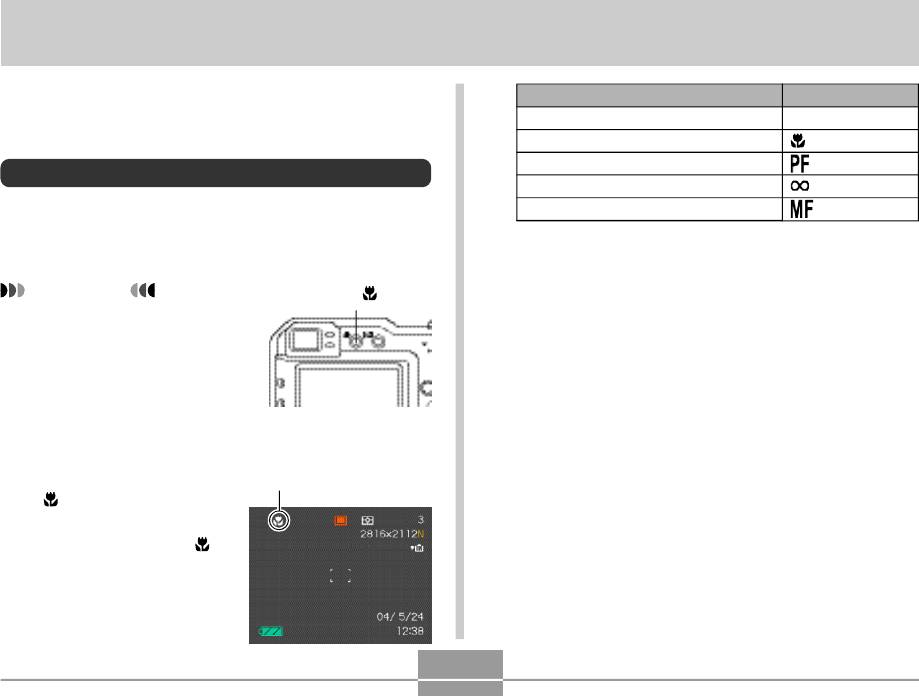
ДРУГИЕ ФУНКЦИИ РЕЖИМА ЗАПИСИ
ДРУГИЕ ФУНКЦИИ РЕЖИМА ЗАПИСИ
В данном разделе содержится информация об
Для того, чтобы выбрать режим
Выберите
остальных мощных возможностях и функциях
Автофокус
Нет индикации
фотокамеры, доступных в режиме записи.
Макросъемка
Панорамный фокус
*
Режимы фокусировки
Бесконечность
В данной фотокамере имеется четыре режима
Ручная фокусировка
фокусировки: автофокусировка, макросъемка,
бесконечность, панорамный фокус и ручная
* Панорамный фокус (PF) доступен только при
фокусировка.
съемке видео.
ВНИМАНИЕ!
Кнопка [ ]
• Панорамный фокус
доступен только в
режиме записи видео. В
любых других режимах
съемки панорамная
фокусировка
недоступна.
1. В режиме
записи, нажмите
Индикация фокуса
[ .]
• При каждом
нажатием кнопки [ ]
происходит переход
к другому режиму
фокусировки
последовательности,
указанной ниже.
73
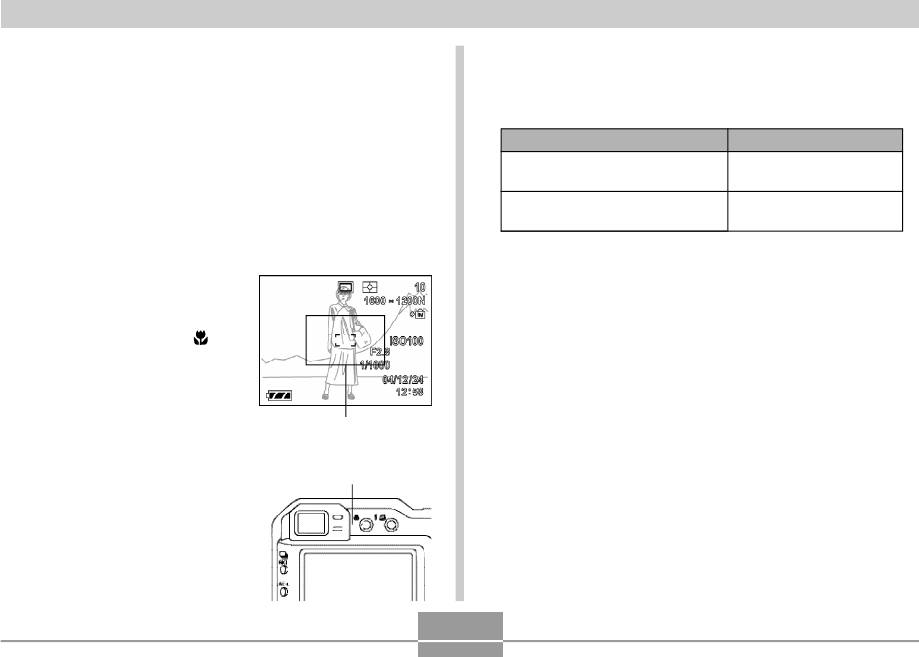
ДРУГИЕ ФУНКЦИИ РЕЖИМА ЗАПИСИ
Автофокусировка
• По состоянию фокусной рамки и зеленого
индикатора можно судить о срабатывании
Как следует из названия, в режиме автофокусировки
автофокуса.
фотокамера фокусируется на объекте съемке
автоматически. Автофокусировка происходит, как
только вы нажимаете кнопку спуска до половины ее
Если:
Значит:
хода. Диапазон автофокусировки находится в
Фокусная рамка зеленая
нижеследующих пределах.
Объект в фокусе.
Зеленый индикатор светится
Фокусная рамка красная
Объект не
Диапазон: приблизительно от 40 см до бесконечности
Зеленый индикатор мигает
сфокусирован.
1. Чтобы перейти в
3. Нажмите кнопку спуска до упора, чтобы
режим
записать фотоснимок.
автофокусировки,
нажимайте кнопку [ ]
до исчезновения
индикации режима
фокусировки.
Фокусная рамка
2. Скомпонуйте кадр,
чтобы главный объект
Зеленый индикатор
находился в фокусной
работы
рамке, а затем
нажмите кнопку спуска
наполовину ее хода.
74
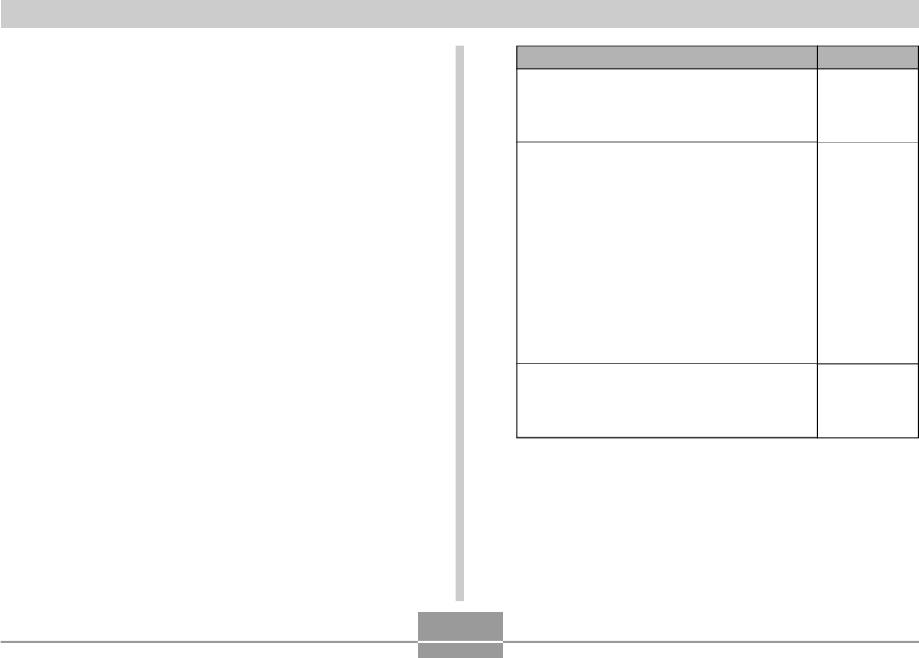
ДРУГИЕ ФУНКЦИИ РЕЖИМА ЗАПИСИ
Зона фокусировки
Зона фокусировки:
Установка:
В режиме авто и макро можно выбрать зону
Ограниченная зона в центре кадра
фокусировки. Помните, что конфигурация фокусной
• Этот режим отлично работает
Центральный
рамки меняется в соответствии с выбранной зоной
совместно с захватом фокуса (стр. 79).
фокусировки.
Автоматическая фокусировка на объекте,
который находится ближе всего к
объективу фотокамеры
1. В режиме записи нажмите кнопку [MENU].
• В данном режиме на дисплее
появляется широкая фокусная рамка.
2. Во вкладке “Запись” перейдите к пункту меню
При нажатии кнопки спуска наполовину ее
Многоточечный
“Автофокус” (AF-Area) и нажмите кнопку [>].
хода камера автоматически выбирает
точку фокусировки по наиболее близкому
3. Выберите нужную зону фокусировки и
объекту, и в этом месте появляется рамка
нажмите кнопку [SET].
фокусировки.
• Данный режим отлично подходит для
съемки группы объектов.
Выберите зону фокусировка кнопками [<],
[>], [/\], и [\/]. Данный режим позволит
Свободный
сфокусировать кадр в произвольно
выбранной точке.
75
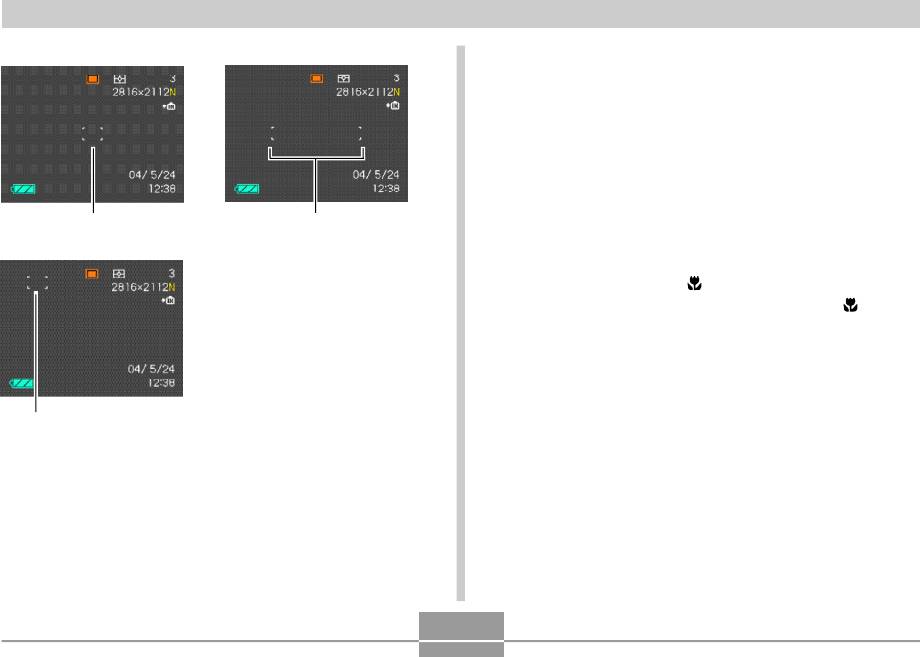
ДРУГИЕ ФУНКЦИИ РЕЖИМА ЗАПИСИ
• Точечный (Spot) • Многоточечный (Multi)
Макросъемка
В режиме макросъемки объектив автоматически
фокусируется на близких объектах. Автофокусировка
происходит, как только вы нажимаете кнопку спуска до
половины ее хода. Диапазон автофокусировки в
режиме макросъемки находится в нижеследующих
пределах.
Приблизительно от 10 до 50см
Фокусная рамкаФокусная рамка
• Свободный (Free)
1. Чтобы перейти в режим макросъемки,
нажимайте кнопку [ ] до тех пор,
пока на дисплее не появится значок “ ”.
2. Сделайте фотоснимок.
• Операции фокусировки и записи снимка точно
такие же, как в режиме автофокуса.
• По состоянию фокусной рамки и зеленого
Фокусная рамка
индикатора можно судить о срабатывании
автофокуса, точно так же, как в обычном режиме
автофокусировки.
76
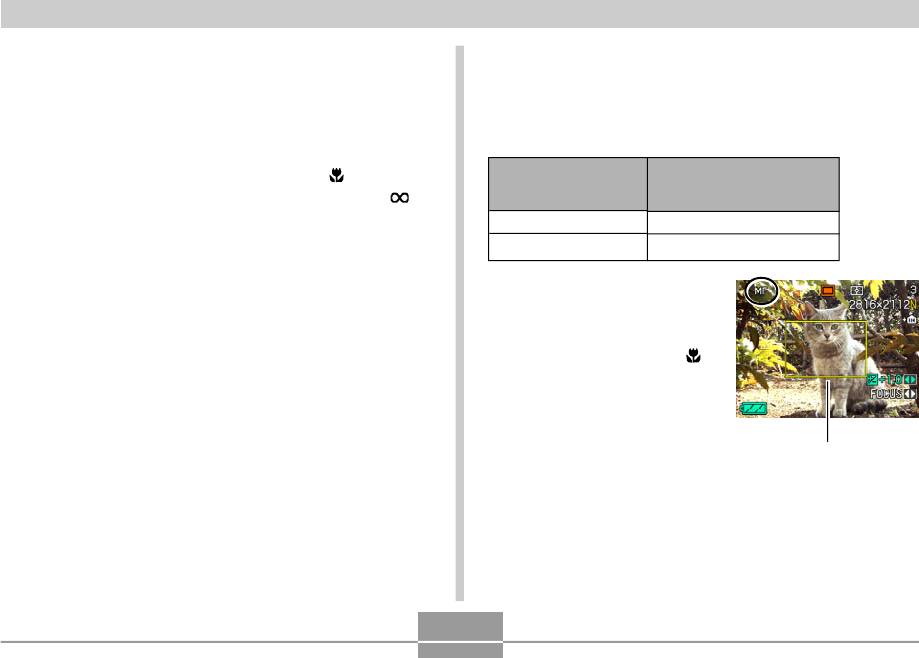
ДРУГИЕ ФУНКЦИИ РЕЖИМА ЗАПИСИ
Фокусировка в бесконечность
Ручная фокусировка
Данный режим подходит для фотосъемки пейзажей и
В данном режиме можно проводить фокусировку
других удаленных объектов.
вручную. В этом режиме съемки диапазон фокусировки
будет следующим (в зависимости от коэффициента
оптического увеличения).
1. Чтобы перейти в режим фокусировки в
Коэффициент
Приблизительный диапазон
бесконечность, нажимайте кнопку [ ] до тех
оптического
фокусировки
пор, пока на дисплее не появится значок “ ”.
увеличения
1X
10 см - бесконечность
2. Сделайте фотоснимок.
4X
40 см - бесконечность
1. Чтобы перейти в
режим ручной
фокусировки,
нажимайте кнопку [ ]
до тех пор,
пока на дисплее не
появится значок MF.
• На дисплее появится
Рамка
рамка, отмечающая
фокусировки
зону, которая будет
использована для
фокусировки в
ручном режиме.
77
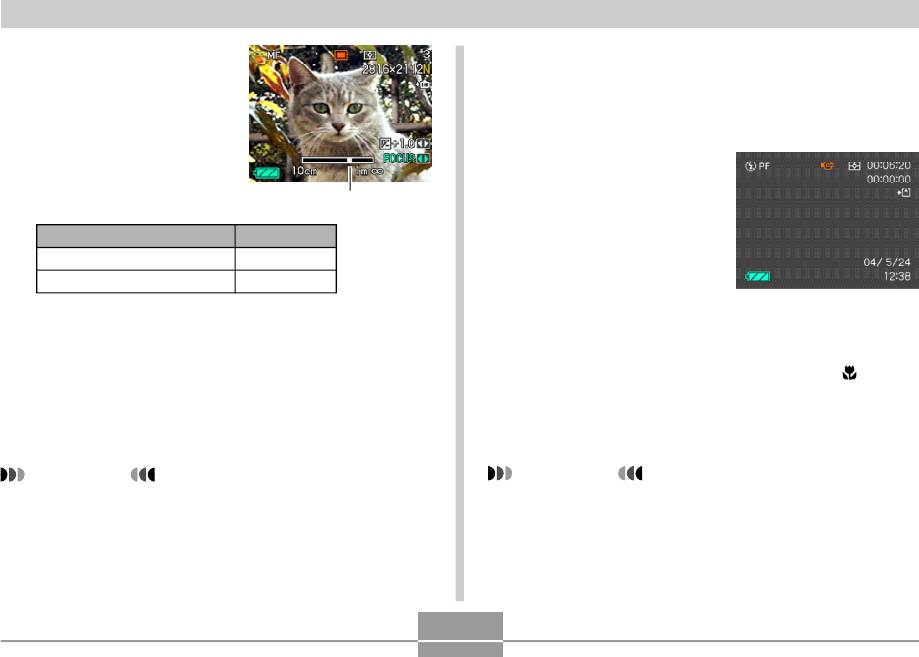
ДРУГИЕ ФУНКЦИИ РЕЖИМА ЗАПИСИ
2. Для фокусировки
Панорамный фокус
используйте кнопки
Панорамный фокус может быть использован только в
[<] и [>].
режиме съемки видео (стр. 111) для того, чтобы во
Контролировать
время записи не осуществлялась автоматическая
результат
фокусировка.
необходимо по
изображению на
1. Войдите в режим
Позиция фокуса
дисплее фотокамеры.
записи видео (стр.
111).
Чтобы сместить фокус:
Нажмите:
• Автоматически
От объекта
[<].
установится
К объекту
[>].
панорамный фокус и на
дисплее появится
• При нажатии на кнопку [<] или [>] зона,
индикатор “PF”.
заключенная в рамку увеличивается до размеров
дисплея, чтобы облегчить фокусировку. Чуть
• Для выбора иного режима фокусировка при
позже на дисплей снова выводится полный
съемке видео, воспользуйтесь кнопкой [ ].
снимок.
2. Нажмите кнопку спуска для начала записи
3. Нажмите кнопку спуска для записи снимка.
видео.
ВНИМАНИЕ!
ВНИМАНИЕ!
• В режиме ручной фокусировки кнопки [<] или [>]
• Панорамный фокус может быть использован
управляют фокусировкой, даже если вы
только в режиме съемки видео и не доступен для
назначили на них другие функции (стр.123).
применения в любом другом режиме съемки.
78
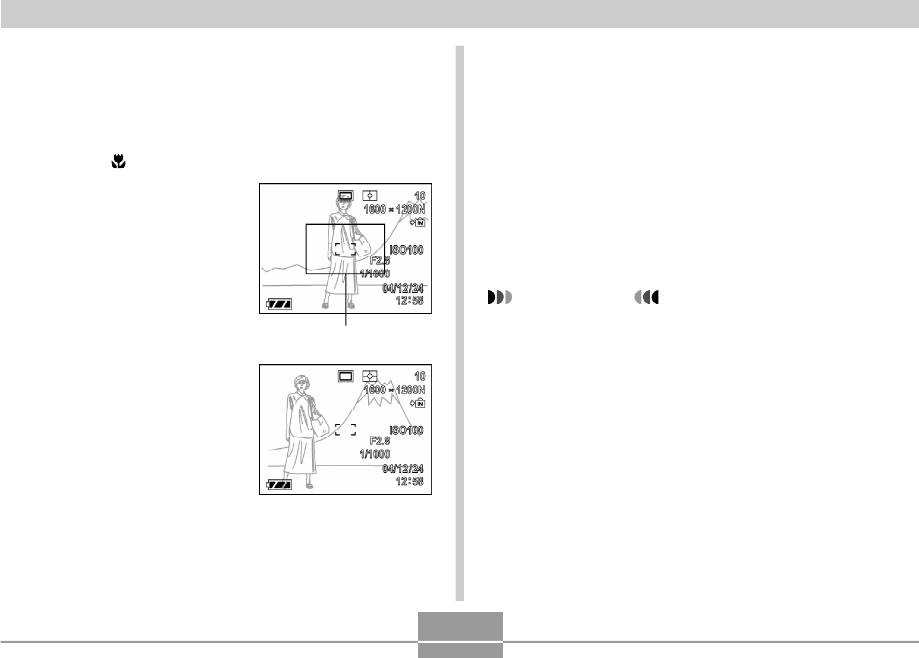
ДРУГИЕ ФУНКЦИИ РЕЖИМА ЗАПИСИ
• Фокус будет
Захват фокуса
зафиксирован на
Захват фокуса - техника фокусировки на объектах,
объекте, на который
которые находятся вне фокусной рамки во время
вы фокусировались
записи снимка. Захватом фокуса можно пользоваться в
вначале.
режиме автоматической фокусировки и при
макросъемке ( ).
3. После создания нужной компоновки кадра
нажмите кнопку спуска до упора, чтобы
1. Поместите желаемый
записать снимок.
объект фокусировки в
• Операции фокусировки и записи снимка точно
фокусную рамку и
такие же, как в режиме автофокуса
нажмите кнопку спуска
наполовину ее хода.
ПРИМЕЧАНИЕ
• По состоянию фокусной
• Захват фокуса также фиксирует параметры
Focus frame
рамки и зеленого
экспозиции.
индикатора можно
судить о срабатывании
автофокуса, точно так
же, как в режиме
автофокусировки.
2. Удерживая кнопку
спуска полунажатой,
скомпонуйте кадр по
вашему желанию.
79
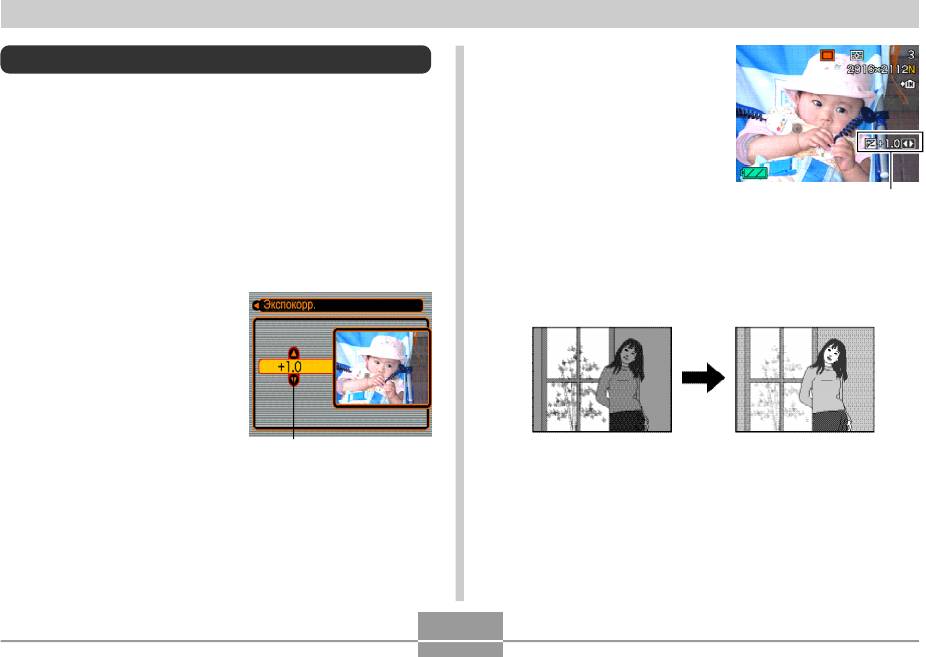
ДРУГИЕ ФУНКЦИИ РЕЖИМА ЗАПИСИ
3. При помощи кнопок
Экспокоррекция (экспосдвиг)
[/\] и [\/] измените
Экспокоррекция позволяет вручную изменять
значение экспозиции и
параметры экспозиции (значение EV), чтобы
нажмите кнопку [SET].
подкорректировать яркость объекта. Данная функция
поможет добиться лучших результатов при съемке
• Кнопка [SET]
объектов с контровым освещением, сильно
регистрирует в памяти
освещенных объектов в помещениях или объектов на
выбранное значение
Значение
темном фоне.
экспокоррекции.
экспокоррекции
Диапазон экспосдвига: –2.0EV ... +2.0EV
Шаг: 1/3EV
Увеличение значения EV: отлично подходит для
1. В режиме записи
съемки объектов с контровым освещением.
нажмите кнопку
[MENU].
2. Перейдите к вкладке
меню “Запись” и
выберите пункт
“Экспосдвиг” (EV Shift),
Значение
экспокоррекции
а затем нажмите
кнопку [>].
80

ДРУГИЕ ФУНКЦИИ РЕЖИМА ЗАПИСИ
Уменьшение значения EV: отлично подходит для
Баланс белого
съемки объектов на улице в яркий день.
Различные длины световых волн, излучаемые
различными источниками света (солнце, лампы
накаливания и т.д.) могут оказать влияние на цветовой
баланс объектов на снимках. Баланс белого позволяет
компенсировать влияние различных типов освещения и
натурально передать цвета на снимках.
• Для отмены экспосдвига установите значение EV
1. В режиме записи нажмите кнопку [MENU].
равное 0.0.
2. Выберите вкладку
4. Запишите снимок.
меню “Запись”,
перейдите к пункту
ВНИМАНИЕ!
“Баланс белого” (White
• При съемке в условиях слишком слабого или
слишком сильного освещения вы можете не
Balance) и нажмите [>].
добиться удовлетворительных результатов даже
при использовании экспокоррекции.
ПРИМЕЧАНИЯ
При использовании экспокоррекции экспозамер
автоматически переключается в
центральновзвешенный режим. При возврате к
нулевому значению экспосдвига камера обратно
переходит в режим матричного замера.
• Можно назначить функцию экспокоррекции на
кнопки управления (стр. 123) [<] и [>].
81
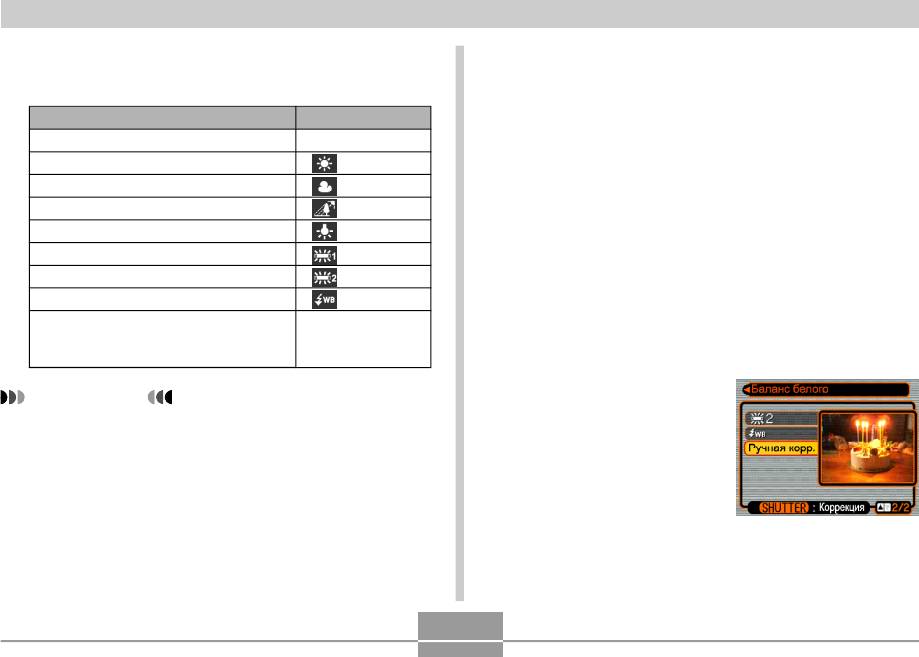
ДРУГИЕ ФУНКЦИИ РЕЖИМА ЗАПИСИ
3. При помощи кнопок [/\] и [\/] выберите нужный
Ручная коррекция баланса белого
режим и нажмите кнопку [SET].
При освещении некоторыми источниками света
автоматический баланс белого может потребовать
Условия съемки:
Выберите
времени для подстройки. Кроме того, в автоматическом
Обычные условия
Auto
режиме диапазон цветовых температур ограничен.
Естественное освещение
Ручная коррекция баланса белого позволяет добиться
натуральной цветопередачи в случае со сложным
Облачно
освещением.
Тень
Учтите, что корректировку баланса белого нужно
Лампа накаливания
проводить в точно таких же условиях освещения,
Флуоресц. лампа дневного света
которые будут непосредственно во время съемки. Вам
Флуоресц. лампа белого света
также потребуется лист белой бумаги или что-то белое
Вспышка
в качестве основы для корректировки.
Смешанное освещение, требующее
Ручная
ручной настройки баланса белого
1. В режиме записи
настройка
(
см. Ручная коррекция баланса белого).
(Manual)
нажмите кнопку
[MENU].
ПРИМЕЧАНИЯ
2. Выберите вкладку
• При выборе ручного режима баланса белого по
меню “Запись”,
умолчанию принимаются последняя выполненная
перейдите к пункту
фотокамерой установка для этого режима.
“Баланс белого” (“White
• Для быстрого выбора баланса белого можно
Balance”) и нажмите
воспользоваться процедурой назначения
кнопку [>].
функций кнопкам управления фотокамеры, так
что в режиме записи переключение баланса
3. При помощи кнопок [/\] и [\/] выберите режим
белого будет осуществляться кнопками [<] и [>].
“Ручная корр.“ (Manual) и нажмите кнопку
Для дополнительной информации см. стр. 123.
[SET].
82
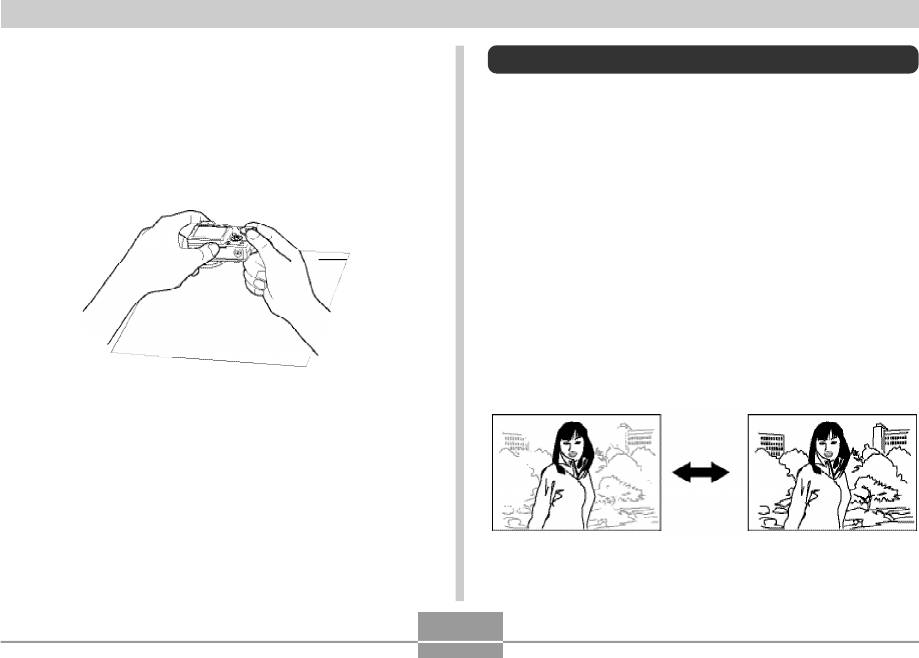
ДРУГИЕ ФУНКЦИИ РЕЖИМА ЗАПИСИ
• На дисплее появится объект, использовавшийся
Режимы экспозиции
для корректировки баланса белого.
С помощью диска выбора режимов работы можно
4. Направьте фотокамеру на лист белой бумаги
установить следующие экспопрограммы:
или другой белый объект именно в тех
A : приоритет диафрагмы
S : приоритет выдержки
условиях освещения, в которых затем будет
M : ручные настройка
проводиться съемка, и затем нажмите кнопку
спуска.
Приоритет диафрагмы
При выборе экспропрограммы “A” (приоритет
Лист белой
диафрагмы) камера автоматически будет подбирать
бумаги
значение выдержки к заданному Вами значению
диафрагмы. Открытая диафрагма (и короткая
выдержка) дают малую глубину резкости, закрытая
диафрагма (выражаемая наибольшим числом) и
длинная выдержка приводят в большой глубине
• Начнется процедура корректировки баланса
резкости.
белого. После завершения операции на дисплее
Открытая диафрагма
Закрытая диафрагма
фотокамеры появится сообщение “Complete”
(Завершена).
• Низкий уровень освещения при процедуре
корректировки баланса белого потребует
большего времени для завершения операции.
5. Нажмите кнопку [SET].
• Настройка баланса белого будет
зарегистрирована в памяти, и фотокамера
перейдет в режим записи REC.
83
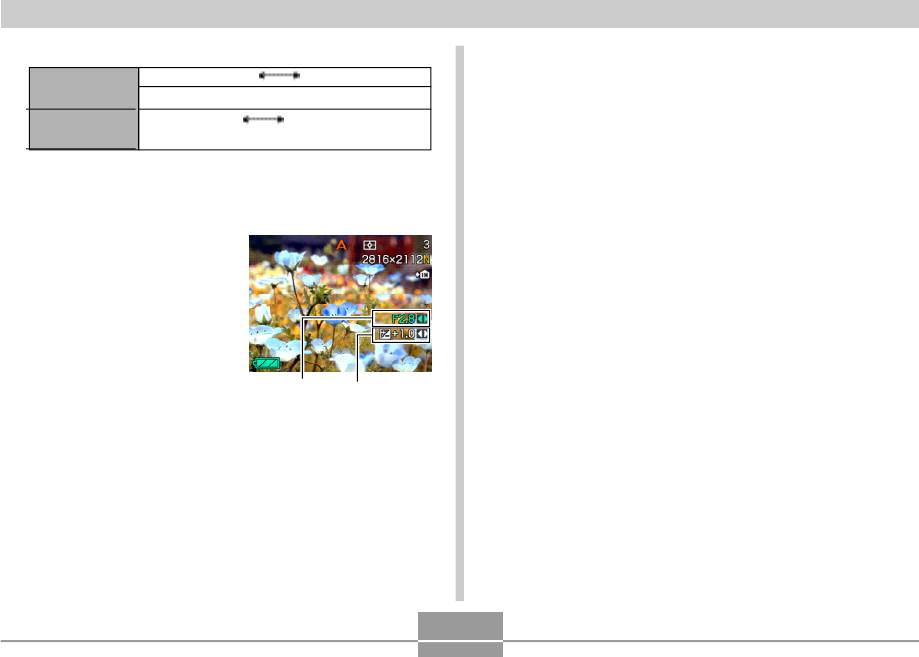
ДРУГИЕ ФУНКЦИИ РЕЖИМА ЗАПИСИ
• Возможные установка диафрагмы
• При использовании ручной фокусировки кнопками
открытая закрытая
[/\] и [\/] также можно выбрать “FOCUS”( “MF”) , a
Число
затем кнопками [<] и [>] произвести фокусировку .
диафрагмы*
F2.8, 3.2, 3.5, 4.0, 4.5, 5.0, 5.6, 6.3, 7.1, 8.0
Глубина
малая большая
3. Нажмите кнопку спуска на половину.
резкости
• При этом камера автоматически выберет
* Приведенные выше значения диафрагмы
значение выдержки для данного снимка и
соответствуют широкому углу фотосъемки.
сфокусирует изображение.
При применении оптического увеличения значения
• Значения выдержки и диафрагмы, не
диафрагмы будут иными.
обеспечивающую правильную экспозицию, будут
выделены янтарным цветом. Переустановите
1. В режиме записи
значение диафрагмы, чтобы обеспечить должное
установите диск
экспонирование.
выбора программ в
4. Когда изображение будет сфокусировано,
положение “A”
нажмите кнопку спуска до конца, чтобы
(приоритет
записать снимок.
диафрагмы).
ЭкспокоррекцияЧисло
диафрагмы
2. Кнопками [/\] и [\/] выберите “F *.*”, затем
кнопками [<] и [>] установите необходимое
значение.
• Кнопками [/\] и [\/] также можно выбрать
“Экспокоррекция” (EV-shift), затем кнопками [<] и
[>] установите необходимое значение
компенсации экспозиции (стр. 80).
84
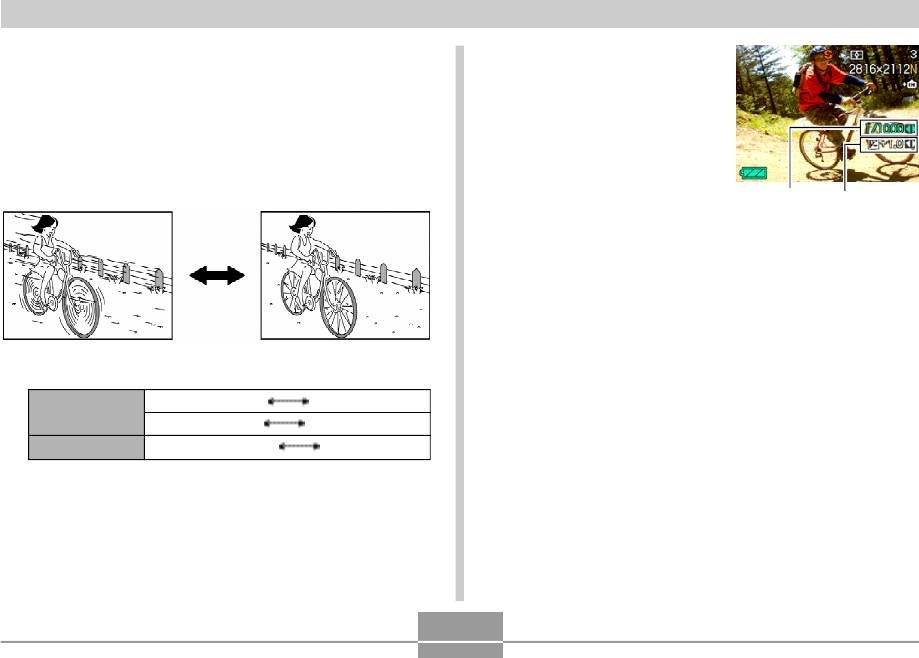
ДРУГИЕ ФУНКЦИИ РЕЖИМА ЗАПИСИ
Приоритет выдержки
1. В режиме записи
установите диск
При выборе экспропрограммы “S” (Приоритет
выбора программ в
выдержки) камера автоматически будет подбирать
значение диафрагмы к заданному Вами значению
положение “S”
выдержки. Значение выдержки следует подбирать в
(приоритет выдержки).
соответствии со скоростью движения объекта съемки.
Большая выдержка
Малая выдержка
Выдержка Экспокоррекция
2. Кнопками [/\] и [\/] выберите “1/**”, затем
кнопками [<] и [>] установите необходимое
значение.
• Кнопками [/\] и [\/] также можно выбрать
“Экспокорр.” (EV-shift), затем кнопками [<] и [>]
установите необходимое значение компенсации
• Возможные настройки выдержки
экспозиции (стр. 80).
Длинная Короткая
Выдержка
• При использовании ручной фокусировки кнопками
BULB, 60сек 1/2000 сек
[/\] и [\/] также можно выбрать “FOCUS” ( “MF”), a
Движение
размыто
четко
затем кнопками [<] и [>] произвести фокусировку .
85
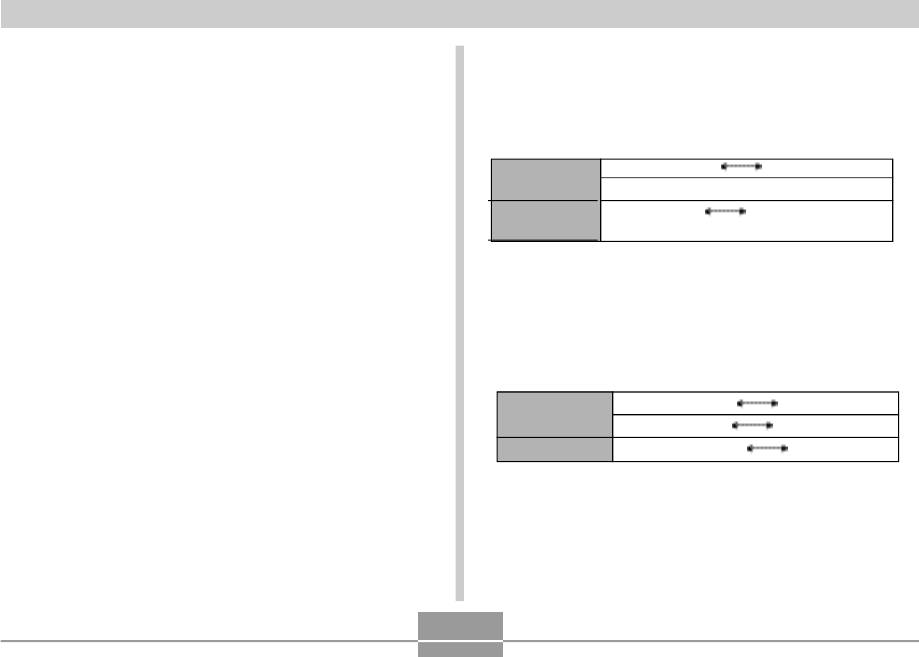
ДРУГИЕ ФУНКЦИИ РЕЖИМА ЗАПИСИ
Ручная установка экспопараметров
3. Нажмите кнопку спуска на половину.
Установив диск выбора экспопрограмм в положение M
• При этом камера автоматически выберет
(ручная установка), можно задать как значение
значение диафрагмы для данного снимка и
выдержки, так и диафрагмы вручную.
сфокусирует изображение.
• Значения выдержки и диафрагмы, не
• Возможные настройки диафрагмы
обеспечивающую правильную экспозицию, будут
открытая закрытая
Число
выделены янтарным цветом. Переустановите
диафрагмы*
F2.8, 3.2, 3.5, 4.0, 4.5, 5.0, 5.6, 6.3, 7.1, 8.0
значение диафрагмы, чтобы обеспечить должное
Глубина
малая большая
экспонирование.
резкости
*
4. Когда изображение будет сфокусировано,
* Приведенные выше значения диафрагмы
нажмите кнопку спуска до конца, чтобы
соответствуют широкому углу фотосъемки.
записать снимок.
При применении оптического увеличения значения
диафрагмы будут иными.
• Возможные настройки выдержки
Длинная Короткая
Выдержка
BULB, 60сек 1/2000 сек
Движение
размыто
четко
86
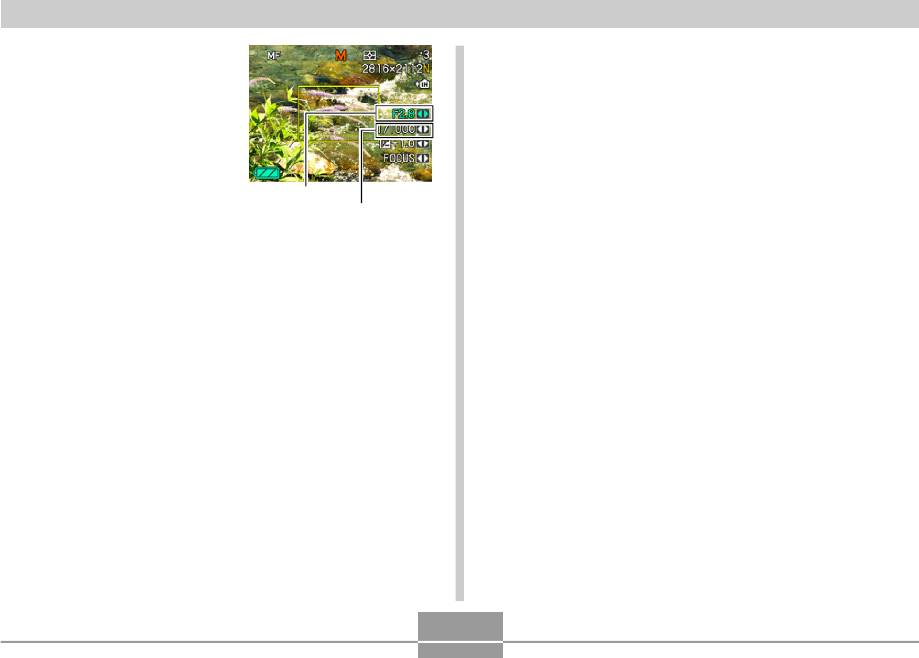
ДРУГИЕ ФУНКЦИИ РЕЖИМА ЗАПИСИ
1. В режиме записи
• При использовании ручной фокусировки кнопками
установите диск
[/\] и [\/] также можно выбрать “FOCUS” ( “MF”), a
затем кнопками [<] и [>] произвести фокусировку .
выбора программ в
положение “M” (Ручные
3. Нажмите кнопку спуска на половину.
установки).
• Значения выдержки и диафрагмы, не
обеспечивающую правильную экспозицию, будут
Диафрагма
выделены янтарным цветом. Переустановите
Выдержка
значения экспопараметров, чтобы обеспечить
должное экспонирование.
Кнопками [/\] и [\/] выберите “F *.*”, затем
кнопками [<] и [>] установите необходимое
4. Когда изображение будет сфокусировано,
значение.
нажмите кнопку спуска до конца, чтобы
• Кнопками [/\] и [\/] также можно выбрать
записать снимок.
“Экспокоррекция” (EV-shift), затем кнопками [<] и
[>] установите необходимое значение
компенсации экспозиции (стр. 80).
2. Кнопками [/\] и [\/] выберите “1/**”, затем
кнопками [<] и [>] установите необходимое
значение.
• Кнопками [/\] и [\/] также можно выбрать
“Экспокоррекция” (EV-shift), затем кнопками [<] и
[>] установите необходимое значение
компенсации экспозиции (стр. 80).
87
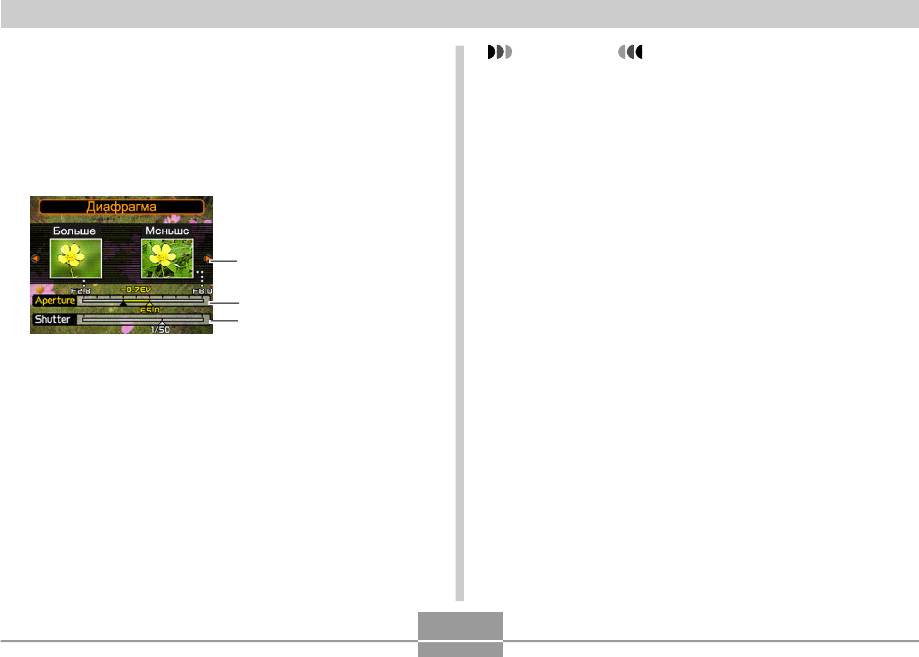
ДРУГИЕ ФУНКЦИИ РЕЖИМА ЗАПИСИ
ВНИМАНИЕ!
Экранные подсказки Manual Assist
• Приведенные в режиме подсказки значения
Нажатие кнопки [SET] в режимах A съемки (приоритет
экспопараметров и результаты их применения
выдержки), S (приоритет диафрагмы), или M (ручная
являются приблизительными.
установка экспопараметров
) приводит к появлению на
В связи с этим, отображенные в режиме
дисплее экранной подсказки, отображающей конечный
подсказки значения экспопараметров могут
эффект от применения различных значений выдержки
немного отличаться от тех, что появятся на
и диафрагмы.
дисплее при полунажатии на кнопку спуска
(последние значения будут точными).
Подсказка
Значения диафрагмы
Значения выдержки
• В режиме A, кнопками [<] и [>] можно менять
значение диафрагмы. При нажатии кнопки экранная
подсказка исчезает.
• В режиме S, кнопками [<] и [>] можно менять значение
выдержки. При нажатии кнопки экранная подсказка
исчезает.
• В режиме M, кнопками [/\] и [\/] также можно
переключаться между настройками выдержки и
диафрагмы. Кнопками [<] и [>] можно менять
значение выбранного экспопараметра.
• Если экранная подсказка исчезла, ее можно вновь
вызвать нажатием кнопки [DISP].
88
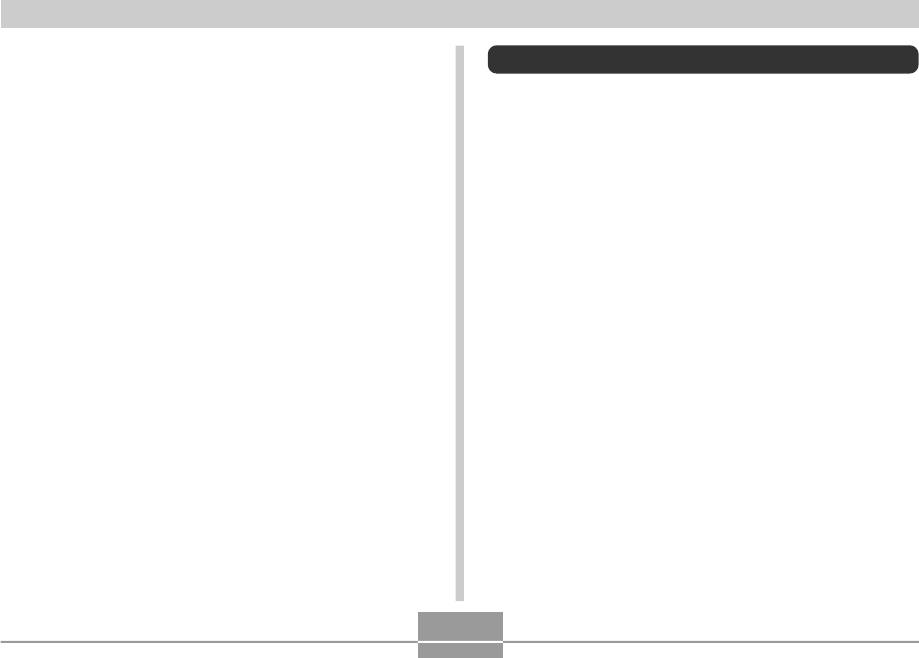
ДРУГИЕ ФУНКЦИИ РЕЖИМА ЗАПИСИ
Меры предосторожности
Блокировка экспопараметров (AE Lock)
• При определенных условиях (слишком яркое или
Функция блокировки экспопараметров ( AE Lock)
недостаточное освещение объекта съемки)
позволит установить экспозицию всего кадра по
достижение приемлемых результатов съемки в
выбранному вами объекту. Данная функция
автоматическом режиме затруднено. Применяйте
отличается от применения захвата экспопараметров
ручные настройки экспопараметров.
полунажатием на кнопку спуска во всех режимах
• В режиме приоритета выдержки и при ручных
съемки, кроме М (ручные настройки)
.
настройках можно выбрать выдержку “BULB”.
Блокировку экспопараметров можно применять, чтобы:
• В режиме ручной выдержки “BULB” затвор камеры
— для установки экспопараметров по объекту, не
остается открытым, пока нажата кнопка спуска (до 60
применяемому для автофокусировки.
сек). Поэтому в данном режиме рекомендуется
— для установки экспозиции перед съемкой со
использовать дополнительный пульт дистанционного
вспышкой.
управления.
• Увеличение выдержки ведет к неизбежному
1. В режиме записи наведите камеру на объект,
появлению “шумов” на изображении. Величина такого
по которому требуется установить
“шума” прямо пропорциональна значению выдержки.
экспопараметры.
При выдержках 1 сек и более камера автоматически
использует алгоритм шумоподавления, чтобы
избавиться от статического “шума”, поэтому при
больших значениях выдержки запись изображения
занимает больше времени. Время записи можно
примерно оценить, умножив значение выдержки на
два. Например, при выдержке 1секунда запись
изображения займет около 2 сек.
• При выдержке более 1/8 сек яркость изображения на
ЖК-дисплее будет отличаться от яркости записанного
снимка. Также реальная выдержка при записи снимка
может слегка отличаться от того значения, которое
было задано вручную.
89
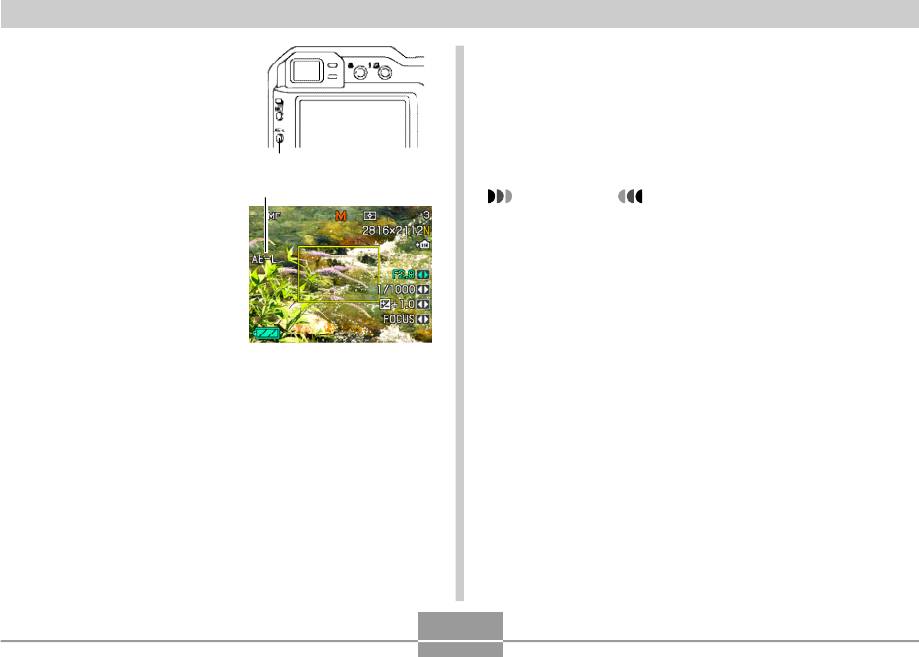
ДРУГИЕ ФУНКЦИИ РЕЖИМА ЗАПИСИ
2. Нажмите кнопку [AE-L].
• Произойдет
3. Сделайте снимок.
блокировка
экспопараметров
• После записи снимка блокировка
(значений диафрагмы и
экспопараметров (AE Lock) автоматически
выдержки). На дисплее
снимается.
Кнопка [AE-L]
отобразиться
Пиктограмма AE-L
пиктограмма “AE-L”.
ВНИМАНИЕ!
• Сброс блокировки
• При неправильно произведенной блокировке
происходит при
экспопараметров ее можно переустановить. Для
повторном нажатии на
этого следует нажать кнопку [AE-L] для снятия
кнопку [AE-L] или
блокировки, а затем, после наведения на нужный
изменением режима
объект, повторно нажать [AE-L] для блокировки.
съемки.
• Серийная съемка всегда происходит в режиме
автоматической блокировки экспопараметров.
• Блокировку экспопараметров можно применить
как до съемки видео, так и во время записи
ролика.
90
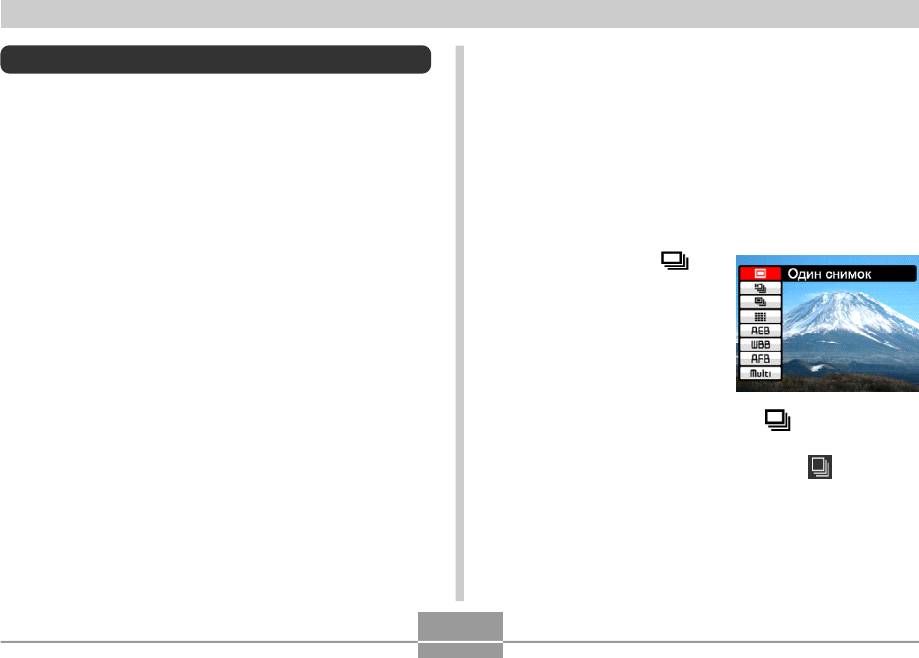
ДРУГИЕ ФУНКЦИИ РЕЖИМА ЗАПИСИ
Серийная съемка
Обычная серийная съемка
В этом режиме камера записывает снимки непрерывно,
При нажатии на кнопку спуска, камера может сохранить
пока нажата кнопка спуска.
в память как один снимок, так и продолжать
• Скорость записи: зависит от настроек разрешения и
записывать серию снимков все время, как кнопку
качества снимка.
спуска остается нажатой. Можно выбрать один из
• Количество снимков: зависит от емкости карты
нескольких вариантов настроек:
памяти.
• Обычная серийная съемка
Серия снимков будет записываться до тех пор, пока
кнопка спуска остается нажатой.
1. В режиме записи
• Высокоскоростная серийная съемка
нажмите кнопку [
В этом режиме в память сохраняются до 6
последовательных кадров со скоростью около 3
BKT].
снимков в секунду при полном разрешении, что
быстрее, чем при обычной серийной съемке.
• Мультисерийная съемка
При однократном нажатии на кнопку спуска в память
фотокамеры записываются 25 последовательных
снимков, объединенных в один кадр.
2. Кнопками [/\] и [\/] выберите “ ”, и нажмите
кнопку [SET].
• На дисплее появится пиктограмма “ ”
3. Нажмите кнопку спуска для записи серии.
• Запись продолжается, пока кнопку спуска
остается нажатой. Если ее отпустить, запись
остановится.
91
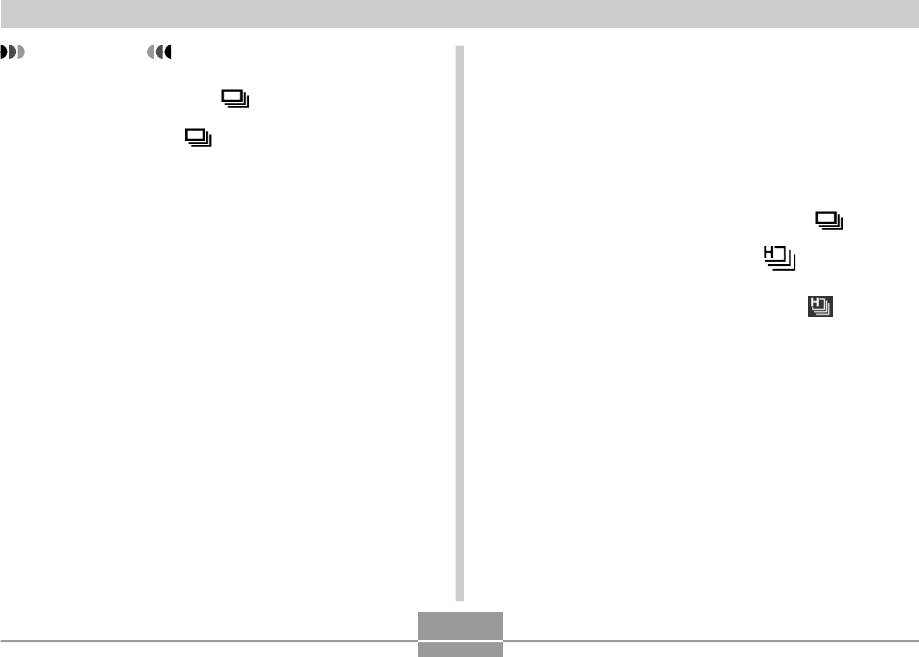
ДРУГИЕ ФУНКЦИИ РЕЖИМА ЗАПИСИ
ПРИМЕЧАНИЕ
Высокоскоростная серийная съемка.
• Возможен быстрый выбор режима серийной
В данном режиме снимки создаются и сохраняются на
съемки: нажав кнопку [ BKT], кнопками [\/] и
карту памяти быстрее, чем при обычной серийной
[/\] осуществить выбор настройки, затем
съемке.
отпустить кнопку [ BKT].
•
Скорость записи: три снимка в секунду (
при обычной
серийной съемке этот показатель ниже).
• Максимальное число кадров в серии: 6
1. В режиме записи нажмите кнопку [ BKT].
2. Кнопками [/\] и [\/] выберите “ ” и нажмите
кнопку [SET].
• На дисплее появится пиктограмма “ ”.
3. Нажмите кнопку спуска для записи серии.
• Запись продолжается, пока кнопку спуска
остается нажатой. Если ее отпустить, запись
остановится.
92
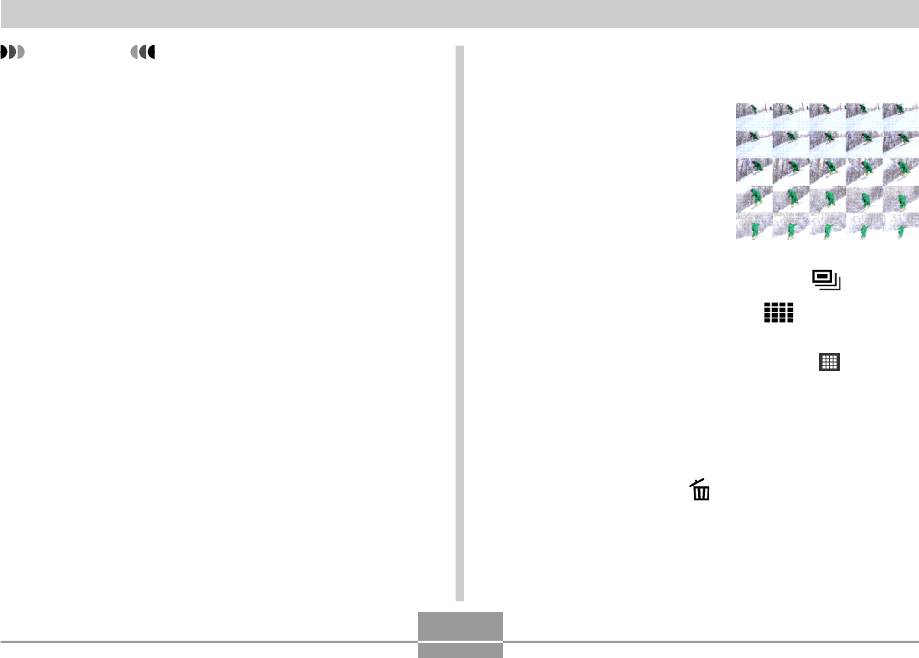
ДРУГИЕ ФУНКЦИИ РЕЖИМА ЗАПИСИ
ВНИМАНИЕ!
25-кадровые фотоснимки
• Во время серийной съемки на дисплей камеры
(режим мультисерийной съемки)
ничего не выводится.
В этом режиме при
• Запись приостанавливается и появляется
однократном нажатии на
сообщение “Устройство занято... Пожалуйста,
кнопку спуска в память
подождите...” после записи каждых 6 кадров.
фотокамеры записываются
Если кнопка спуска останется нажатой, то после
25 последовательных
того, как камера сохранит данные на карту
снимков, объединенных в
памяти, серийная съемка продолжится.
один кадр.
1. В режиме записи нажмите кнопку [ BKT].
2. Кнопками [/\] и [\/] выберите “ ” и нажмите
кнопку [SET].
• На дисплее появится пиктограмма “ ” .
3. Нажмите кнопку спуска для записи серии.
• Произойдет запись 25 последовательных кадров
и объединение их в один снимок.
• Для отмены операции сохранения снимка,
нажмите кнопку [EX ], выберите “Удалить”, и
нажмите кнопку [SET].
93
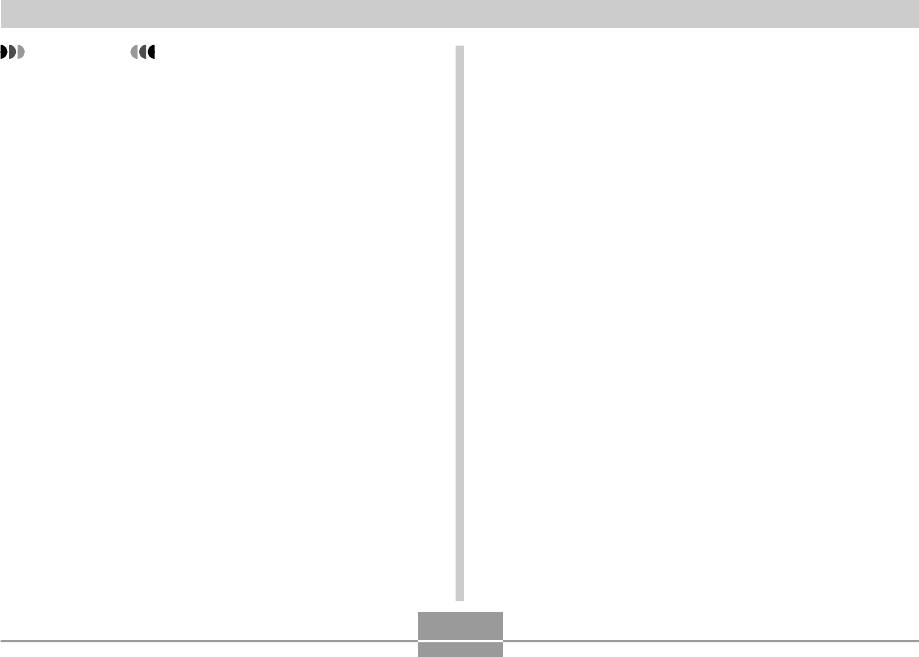
ДРУГИЕ ФУНКЦИИ РЕЖИМА ЗАПИСИ
ВНИМАНИЕ!
Меры предосторожности
• В этом режиме следует однократно нажимать
Серийная съемка невозможна, если:
кнопку спуска. Не следует держать ее нажатой
— в настройках качества снимка выбран режим без
при записи серии.
сжатия TIFF (стр. 71)
• Разрешение каждого из 25 снимков фиксировано
— в качестве настройки выдержки выбран режим
и составляет 1600 x 1200 точек.
“BULB” (стр. 85, 86)
— для съемки сюжетных программ BESTSHOT
выбран режим “Мягкорисующий фокус” (стр. 103)
— для съемки сюжетных программ BESTSHOT
выбран режим “Ночной сюжет” или “Фейерверк”
(стр. 103) (в данном случае возможно только
применение режима мультисерийной съемки).
— для съемки сюжетных программ BESTSHOT
выбраны режимы Coupling Shot или Pre-shot (стр.
107, 109)
• В режиме серийной съемки вспышка отключена.
• Нельзя использовать таймер автоспуска и обычную
серийную съемку вместе. Кроме того, невозможно
совместное применение тройного автоспуска (стр.
68) и высокоскоростной или мультисерийной съемки.
• Максимально значение выдержки при съемке серий
составляет 1/15 сек.
• Серийная съемка может быть остановлена, если
карта памяти будет заполнена.
• Выбор длительной выдержки при съемке в режимах
S или М может замедлить серийную съемку.
94
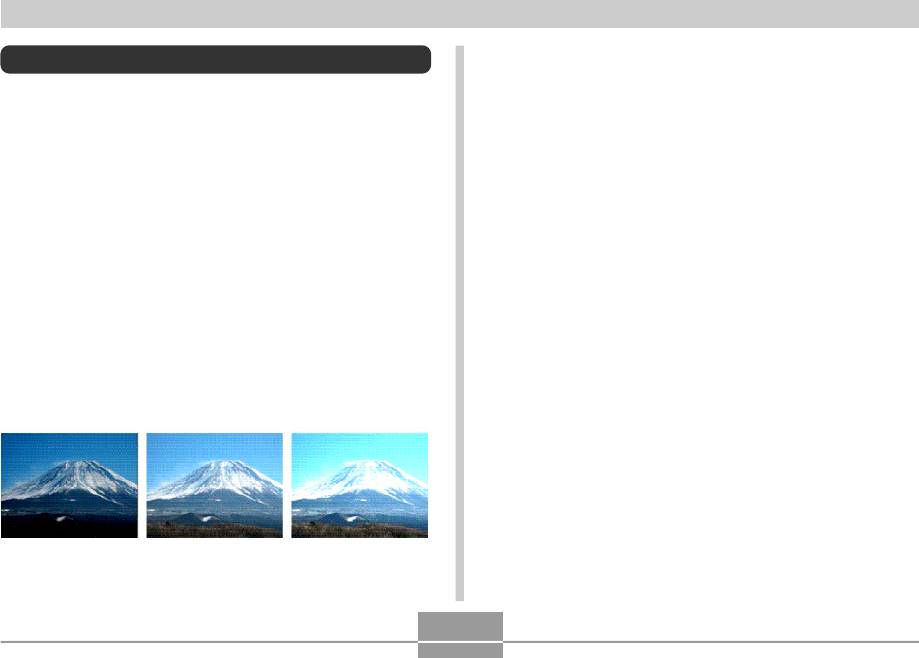
ДРУГИЕ ФУНКЦИИ РЕЖИМА ЗАПИСИ
Автобрекетинг по эффектам
Автобрекетинг
Автобрекетинг с применением следующих эффектов:
Функция автобрекетинга позволяет получить серию
• Фильтр 1
снимков с переменными установками выбранного
• Фильтр 2
параметра. После этого можно выбрать одbн или
• Портрет
несколько снимков из отснятой серии.
• Резкость
В данной камере предусмотрены 2 варианта
• Насыщенность
автобрекетинга: по параметрам и по эффектам.
• Контрастность
Автобрекетинг по параметрам
Эффекты для автобрекетинга и количество снимков
Возможна установка следующих параметров:
фиксированы, произвести изменения невозможно.
• экспозиция
• баланс белого
• фокусное расстояние
Для данных параметров возможно задать шаг
изменения, и при нажатии на кнопку спуска будут
сохранены 3 или 5 снимков с резличными значениями
выбранного параметра.
Применение брекетинга по экспозиции.
95
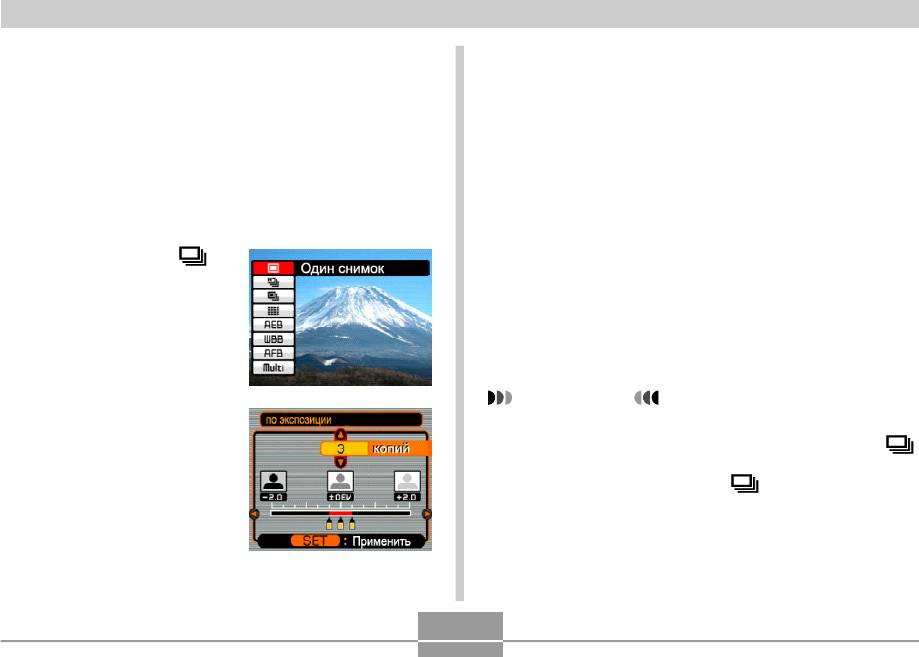
ДРУГИЕ ФУНКЦИИ РЕЖИМА ЗАПИСИ
Автобрекетинг по экспозиции
3. Кнопками [/\] и [\/] установите количество
снимков.
(AE Bracketing)
В режиме автобрекетинга по экспозиции (AEB) можно
• Можно выбрать серию из 3 или 5 снимков.
задать съемку серии из 3 или 5 кадров с различными
установками экспокоррекции.
4. Кнопками [<] и [>] задайте шаг изменения
Шаг экспокоррекции можно задавать самостоятельно:
параметра.
1/3EV, 1/2EV, 2/3EV и 1EV.
5. Для применения настроек, нажмите кнопку
[SET].
1. В режиме записи
• На дисплее появится пиктограмма “AEB”.
нажмите кнопку [
BKT].
6. Нажмите кнопку спуска для записи.
• Однократное нажатие кнопки спуска приведет к
сохранению указанного в шаге 3 данной
процедуры количества снимков.
ПРИМЕЧАНИЕ
2. Кнопками [/\] и [\/]
• Возможен быстрый выбор режима
выберите “AEB”, затем
автобрекетинга: удерживая нажатой кнопку [
нажмите кнопку [>].
BKT], произведите настройки кнопками [/\] и [\/],
затем отпустите кнопку [ BKT].
96
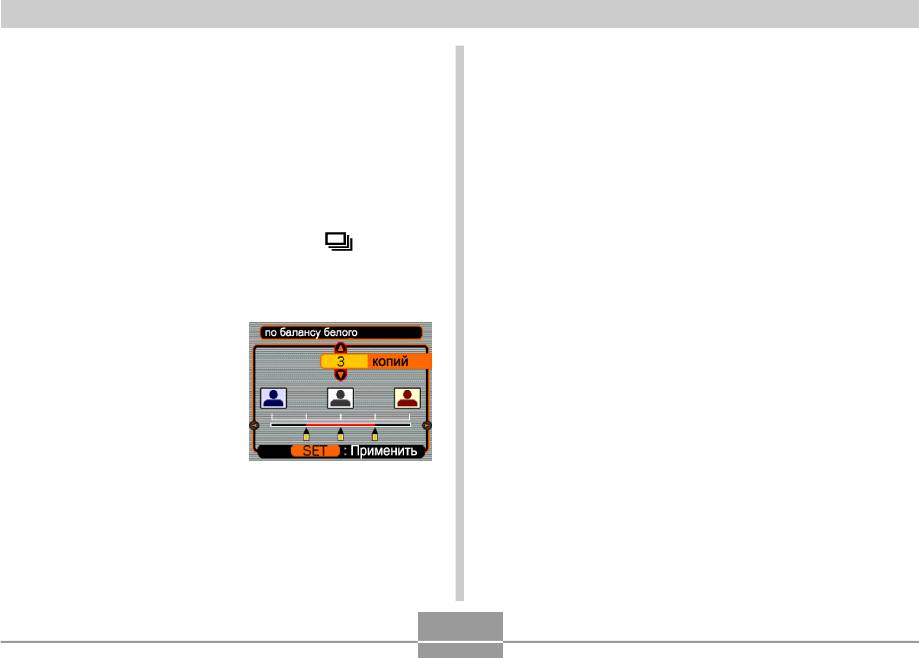
ДРУГИЕ ФУНКЦИИ РЕЖИМА ЗАПИСИ
Автобрекетинг по балансу белого
5. Для применения настроек, нажмите кнопку
[SET].
(WB Bracketing)
В режиме автобрекетинга по балансу белого можно
• На дисплее появится пиктограмма “WBB”.
задать съемку серии из 3 или 5 кадров с различными
установками баланса белого. Снимки получатся с
6. Нажмите кнопку спуска для записи.
разными цветовыми пространствами. Можно также
• Однократное нажатие кнопки спуска приведет к
задать шаг изменения настройки баланса белого.
сохранению указанного в шаге 3 данной
процедуры количества снимков.
1. В режиме записи нажмите кнопку [ BKT].
2. Кнопками [/\] и [\/] выберите “WBB”, затем
нажмите кнопку [>].
3. Кнопками [/\] и [\/] установите количество
снимков.
•Можно выбрать серию из 3 или 5 снимков
4. Кнопками [<] и [>] задайте шаг изменения
параметра.
97
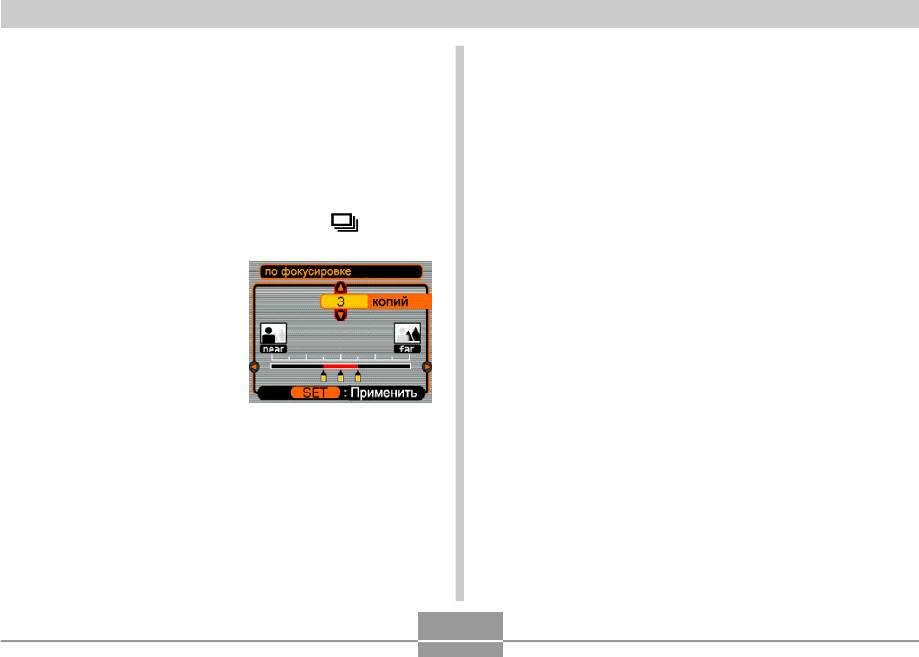
ДРУГИЕ ФУНКЦИИ РЕЖИМА ЗАПИСИ
Автобрекетинг по точке фокусировки
5. Для применения настроек, нажмите кнопку
[SET].
(Focus Bracketing)
В режиме автобрекетинга по точке фокусировки
• На дисплее появится пиктограмма “AFB”.
можно задать съемку серии из 3 или 5 кадров с
различными установками фокусного расстояния.
6. Нажмите кнопку спуска для записи.
Снимки получатся с разной глубиной резкости. Можно
• Однократное нажатие кнопки спуска приведет к
также задать шаг изменения точки фокусировки.
сохранению указанного в шаге 3 данной
процедуры количества снимков.
1. В режиме записи нажмите кнопку [ BKT].
2. Кнопками [/\] и [\/]
выберите “AFB”, затем
нажмите кнопку [>].
3. Кнопками [/\] и [\/] установите количество
снимков.
•Можно выбрать серию из 3 или 5 снимков
4. Кнопками [<] и [>] задайте шаг изменения
параметра.
98
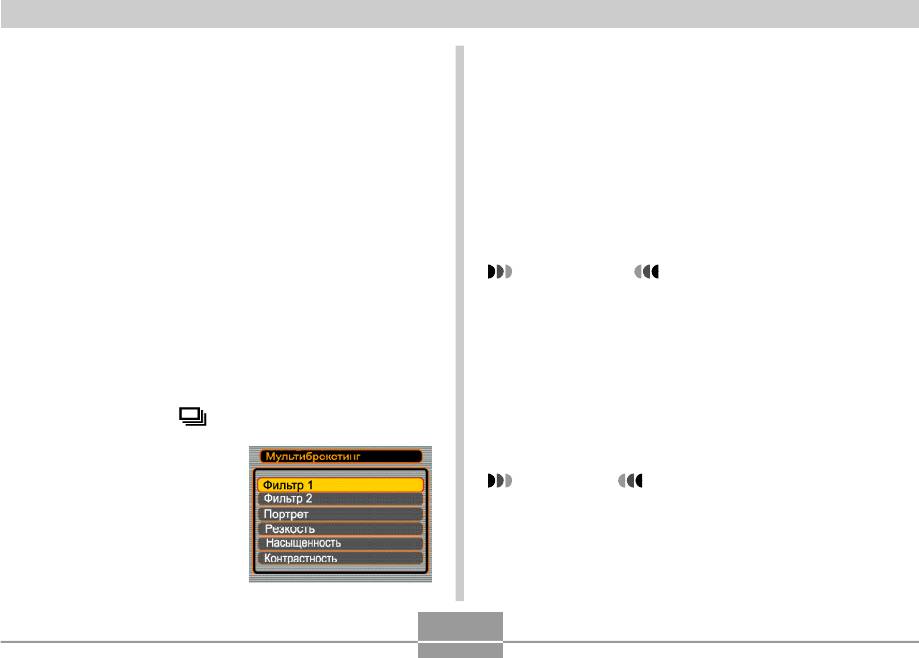
ДРУГИЕ ФУНКЦИИ РЕЖИМА ЗАПИСИ
Автобрекетинг по эффектам
3. Кнопками [/\] и [\/] установите эффекты для
автобрекетинга и нажмите кнопку [SET].
В режиме автобрекетинга (мультибрекетинга) будут
применяться следующие эффекты:
• На дисплее появится пиктограмма “MB”.
• Фильтр 1
• Фильтр 2
6. Нажмите кнопку спуска для записи.
• Портрет
• Однократное нажатие кнопки спуска приведет
• Резкость
съемке одного кадра. После этого процессор
• Насыщенность
камеры произведет применение выбранных в
• Контрастность
шаге 3 эффектов к изображению.
Эффекты для автобракетинга и количество снимков
фиксированы, произвести изменения невозможно.
ПРИМЕЧАНИЕ
• Выбор эффекта “Фильтр 1” приведет к
применению к снимку черно-белого, сепия,
красного и пурпурного фильтров.
Как применить мультибрекетиинг
• Выбор эффекта “Фильтр 2” приведет к
применению к снимку зеленого, синего, желтого и
1. В режиме записи
розового фильтров.
нажмите кнопку [ BKT].
• Выбор эффекта “Портрет” приведет к записи
исходного снимка и применению к нему эффектов
2. Кнопками [/\] и [\/]
осветления и усиления телесных тонов.
выберите “Мульти”,
ВНИМАНИЕ!
затем нажмите кнопку
• Можно применять только один эффект для
[>].
мультибрекетинга за один раз. Нельзя
комбинировать, например, эффект “Портрет” и
“Фильтр 1”.
99
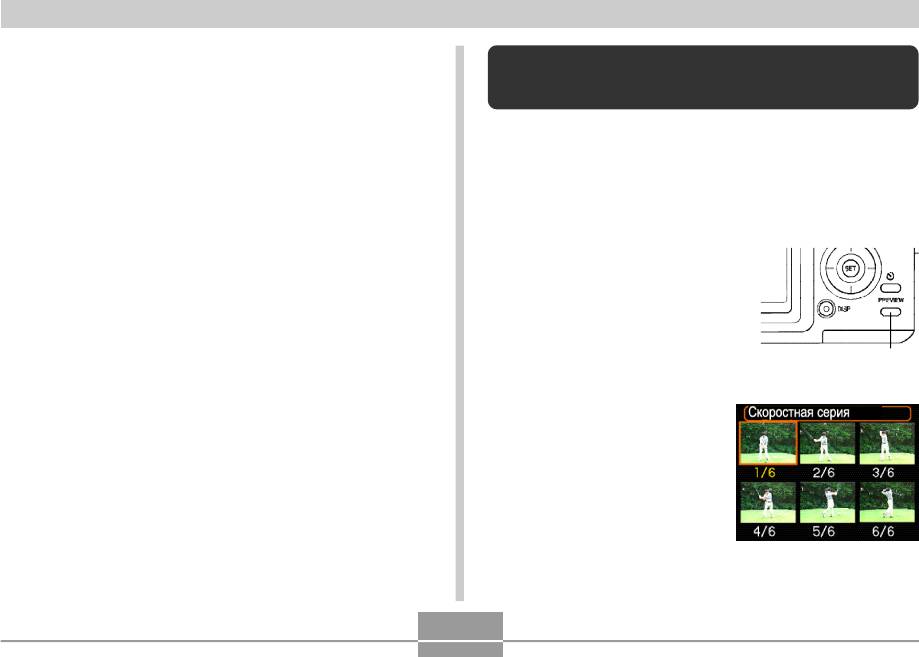
ДРУГИЕ ФУНКЦИИ РЕЖИМА ЗАПИСИ
Меры предосторожности
Быстрый просмотр снимков после завершения
• Применение автобрекетинга невозможно, если:
— в настройках качества снимка выбран режим без
быстрой серийной съемки или автобрекетинга
сжатия TIFF (стр. 71)
В приведенной ниже процедуре показано, как можно
— в качестве настройки выдержки выбран режим
осуществить быстрый просмотр снимков после
“BULB” (стр. 85, 86)
завершения серийной съемки или автобрекетинга без
— для съемки сюжетных программ BESTSHOT
переключения в режим воспроизведения PLAY (стр.
выбраны режимы Coupling Shot или Pre-shot (стр.
138).
107, 109)
• При применении автобрекетинга вспышка отключена.
• Невозможно применить тройной автоспуск (стр. 68)
1. После записи снимков
совместно с автобрекетингом.
нажмите кнопку
• Съемка может быть остановлена, если карта памяти
[PREVIEW].
будет заполнена.
• На дисплее
• Некоторые настройки фотокамеры не будут
отобразятся эскизы
применяться при автобрекетинге.
Кнопка [PREVIEW]
отснятых в режимах
высокоскоростной
серийной съемки или
автобрекетинга
снимков.
• Повторным нажатием
кнопки [PREVIEW]
камера возвращается в
режим записи.
Эскизы снимков
высокоскоростной
серийной съемки
100
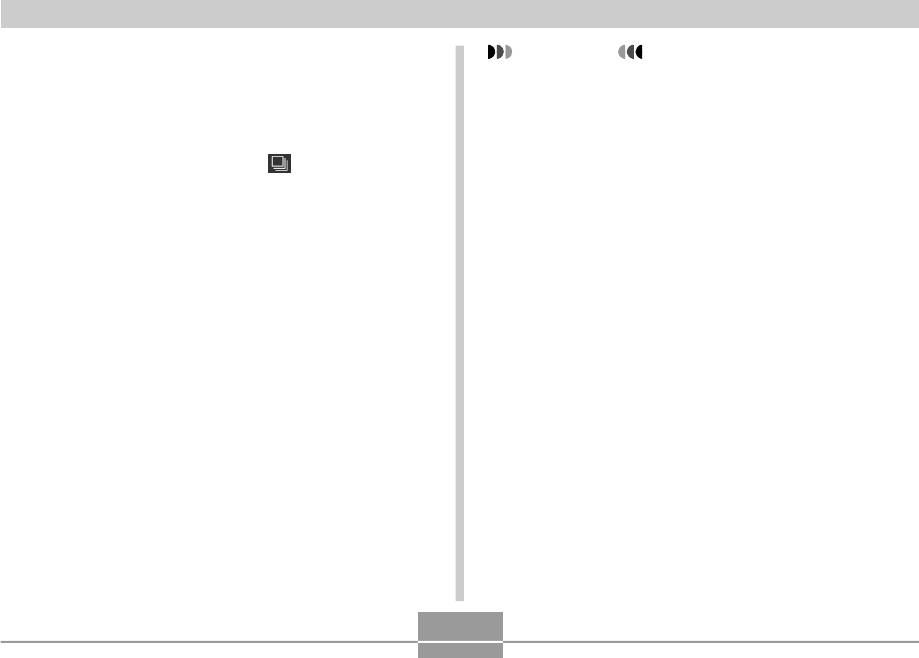
ДРУГИЕ ФУНКЦИИ РЕЖИМА ЗАПИСИ
2. Кнопками [/\], [\/], [<], и [>] выберите снимок
ВНИМАНИЕ!
для просмотра и нажмите кнопку [SET] для
• При нажатии кнопки [PREVIEW] после записи
просмотра снимка на всем экране.
обычной серии, мультисерийной съемки или
съемки одного кадра, на дисплей выводится
• На дисплей будет выведен снимок, помеченный
последний сохраненный в памяти снимок.
одной из пиктограмм серийной съемки или
• При нажатии кнопки [PREVIEW] на дисплей не
автобрекетинга ( например, “ ”) ,
выводится быстрой просмотр серии, если
отображающей режим съемки, номер снимка в
высокоскоростная серийная съемка или
серии.
мультибрекетинг были совершены
непосредственно после одного из перечисленных
3. Кнопками [<] и [>] можно переходить к другим
ниже действий:
снимкам серии.
— Сразу после включения камеры
— Сразу после перехода в режим записи REC из
режима воспроизведения PLAY.
— Сразу после записи снимка.
• Режим быстрого просмотра серии не работает,
если по каким-либо причинам вместо серии был
записан только один снимок.
101
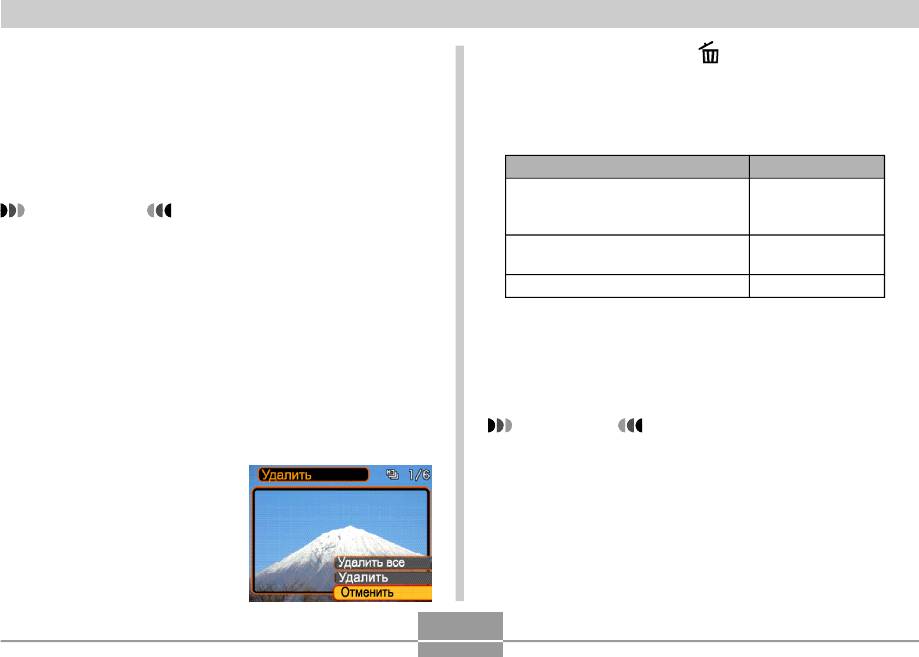
ДРУГИЕ ФУНКЦИИ РЕЖИМА ЗАПИСИ
Удаление снимков при быстром
3. Нажмите кнопку [EX ].
просмотре
4. Кнопками [/\], [\/] выберите операцию в
появившемся меню.
При помощи приведенной ниже процедуры можно
удалить неудачные снимки быстрой серийной съемки
или автобрекетинга при быстром просмотре.
Для того, чтобы
Выберите
Удалить все снимки последней
быстрой серийной съемки или
Удалить все снимки
ПРИМЕЧАНИЕ
автобрекетинга
• Помните, что удаленный снимок нельзя
Удалить один выбранный снимок
восстановить. Перед удалением убедитесь, что
Удалить снимок
из серии
данные действительно не нужны.
Отменить удаление
Отменить
1. После записи серии нажмите кнопку
[PREVIEW] для вывода результатов съемки
5. После выбора пункта меню нажмите кнопку
на дисплей.
[SET].
2. Кнопками [/\], [\/], [<], и [>] передвиньте рамку
ВНИМАНИЕ!
на снимок, который нужно удалить.
• Невозможно применить пункт меню “Удалить
все снимки” если по каким-либо причинам
сохранен только один снимок из серии.
102
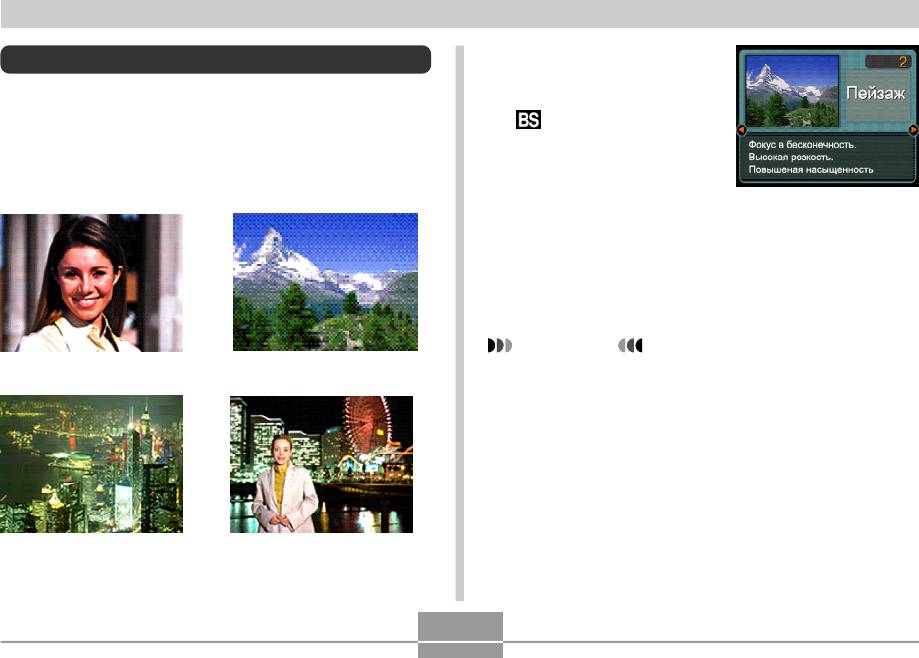
ДРУГИЕ ФУНКЦИИ РЕЖИМА ЗАПИСИ
1. Установите
Режим сюжетных программ BESTSHOT
переключатель
При выборе одной из 25 сюжетных программ BESTSHOT
режимов в положение
фотокамера автоматически настраивается наилучшим
.
образом для съемки подобного сюжета.
• На дисплее
Примеры сюжетных программ
отобразится один из
сюжетов BESTSHOT
• Портрет • Пейзаж
2. С помощью кнопок [<] и [>] выберите нужную
сюжетную программу BESTSHOT, а затем
нажмите кнопку [SET].
3. Запишите снимок.
ВНИМАНИЕ!
• Сюжетная программа под номером 4 (“Coupling
• Ночной пейзаж
• Портрет на фоне ночного пейзажа
Shot ”) является программой объединения двух
изображений в один снимок (стр. 107). Сюжетная
программа под номером 5 (“Pre-shot”) является
программой предварительной съемки фона (стр.
109).
• Схемы сюжетных программ не являются
фотоснимками, созданными данной
фотокамерой. Они представлены только в
качестве схематичного отображения настроек.
• Выбрать другой сюжет из библиотеки BEST
SHOT можно с помощью кнопок [<] и [>]. Для
103
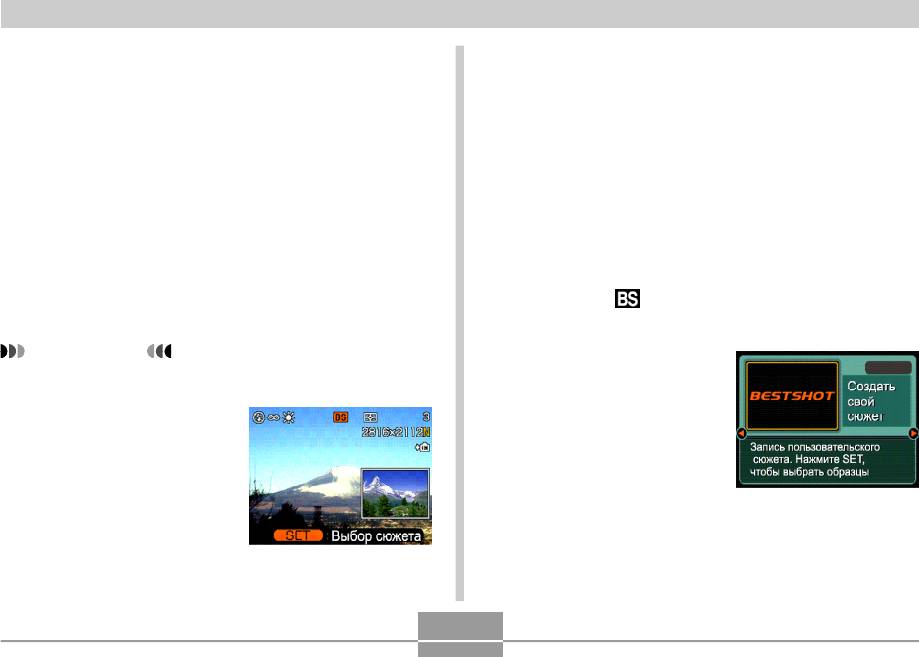
ДРУГИЕ ФУНКЦИИ РЕЖИМА ЗАПИСИ
применения настроек нажмите кнопку [SET].
Запись собственных сюжетных программ
• После вызова сюжетной программы Вы можете
BESTSHOT
изменять настройки камеры, которые
используются в данной программе. Но учтите,
Камера позволяет сохранить настройки выбранного
что при смене программы или выключении
фотоснимка в качестве образца для пользовательской
камеры внесенные изменения сбрасываются.
сюжетной программы. Настройки выбранного снимка
• Алгоритм шумоподавления включается
теперь можно будет вызвать при выборе
автоматически, когда используются сюжетные
соответствующей сюжетной программы. Для этого
программы для съемки ночных пейзажей,
необходимо выполнить следующие действия.
салютов или других событий, когда необходима
длительная выдержка. Поэтому запись подобных
кадров с длительной выдержкой требует
1. Установите переключатель режимов в
большего времени. Не нажимайте какие-либо
кнопки во время записи таких снимков.
положение .
• На дисплее отобразится один из сюжетов
BESTSHOT
ПРИМЕЧАНИЕ
• При переходе в режим
2. С помощью кнопок [<] и
сюжетных программ
[>] выберите “Создать
BESTSHOT или при
свой сюжет”.
включении камеры,
если она находится в
режиме сюжетных
программ, на дисплее
камеры на пару секунд
появляется экранная
3. Нажмите кнопку [SET].
подсказка с
пиктограммой текущей
программы BESTSHOT.
104
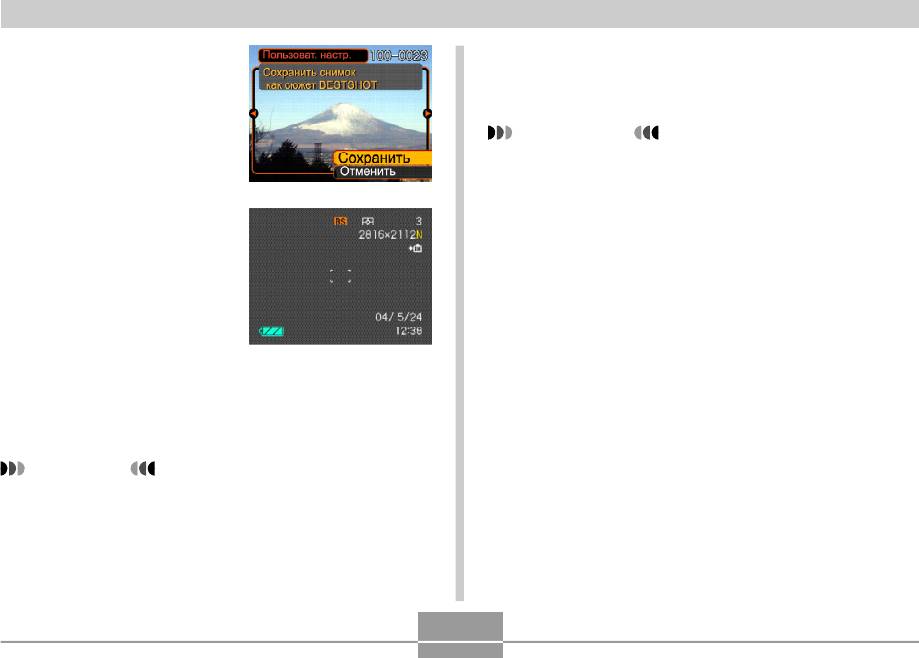
ДРУГИЕ ФУНКЦИИ РЕЖИМА ЗАПИСИ
4. С помощью кнопок [<] и
• При форматировании встроенной памяти (стр.
[>] выберите снимок,
180) все хранящиеся там пользовательские
сюжетные программы удаляются.
параметры которого
Вы хотите
ПРИМЕЧАНИЕ
использовать в
качестве образца для
• В пользовательской сюжетной программе
сохраняются следующие параметры: режим
пользовательской
фокусировки, экспокоррекция, цветофильтр,
сюжетной программы
режим экспозамера, баланс белого,
BESTSHOT.
интенсивность вспышки, резкость,
насыщенность, контрастность, режим работы
5. С помощью кнопок [/\] и
вспышки, чувствительность ISO, число
[\/] выберите
диафрагмы, выдержка.
“Сохранить”, а затем
• В качестве образцов для создания собственной
нажмите кнопку [SET].
сюжетной программы можно использовать только
снимки созданные данной фотокамерой.
• Настройки будут сохранены.
• Во внутренней памяти можно одновременно
• Теперь можно пользоваться собственными
хранить до 999 пользовательских программ.
сюжетными программами, вызывая их, как
• Пользовательским программам BESTSHOT
готовые сценарии (стр.103)
присваиваются следующие имена файлов:
“UP600nnn.JPE” (где n=0 - 9).
ВНИМАНИЕ!
• Пользовательские сюжетные программы
располагаются в памяти после файлов
встроенной библиотеки.
• При вызове режима сюжетных программ, на
экране монитора в п.4 на стр. 103 отобразится
текст “Вызвать свой сюжет”.
105
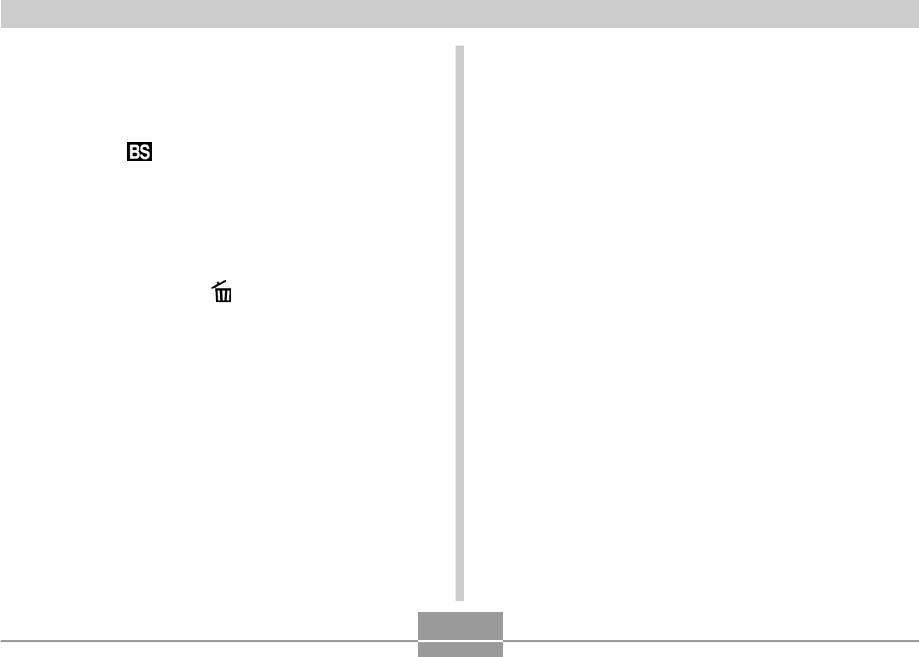
ДРУГИЕ ФУНКЦИИ РЕЖИМА ЗАПИСИ
Удаление пользовательского сюжета
BESTSHOT
1. Установите переключатель режимов в
положение .
• На дисплее отобразится один из сюжетов
BESTSHOT.
2. С помощью кнопок [<] и [>] выберите
пользовательский сюжет для удаления.
3. Нажмите кнопку [EX ] для того, чтобы
удалить выбранный сюжет.
• Пользовательские сюжетные программы можно
также удалить из памяти фотокамеры при
помощи ПК, удалив папку “SCENE” со встроенной
памяти фотокамеры (стр. 210).
106
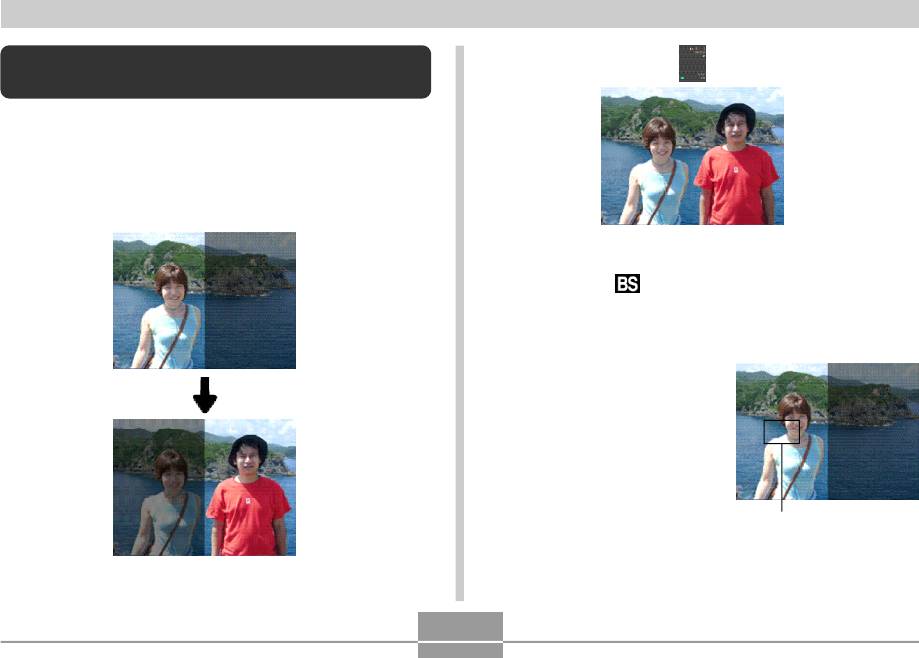
ДРУГИЕ ФУНКЦИИ РЕЖИМА ЗАПИСИ
Функция сшивки двух кадров
(Coupling Shot)
• Результат
Функция сшивки двух кадров (Coupling Shot) позволяет
съемки
сделать портреты двух людей и записать их в один
снимок. Данная функция доступна из режима сюжетных
программ Best Shot (стр. 103).
• Первый
Это часть
кадр
изображения,
1. Установите переключатель режимов в
не включающая
положение .
человека,
который в
2. С помощью кнопок [<] и [>] выберите
данный момент
сюжетную программу Coupling Shot и нажмите
снимает
кнопку [SET].
камерой.
3. Сначала наведите рамку
• Второй кадр Убедившись,
фокусировки на объект,
что фон
который будет слева на
совпадает,
снимке, нажмите кнопку
второй человек
спуска для записи.
фотографирует
• В режиме “Coupling Shot”
первого.
Фокусная рамка
зона автофокусировки
“Автофокус” (стр. 75) автоматически
устанавливается в режим “Центральный”.
107
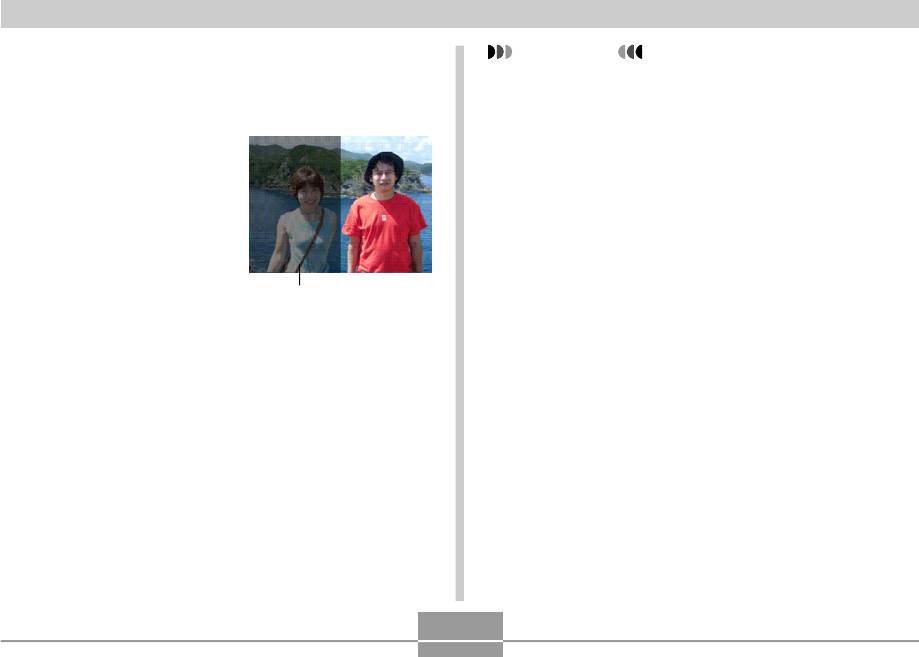
ДРУГИЕ ФУНКЦИИ РЕЖИМА ЗАПИСИ
4. Нажмите кнопку спуска, чтобы записать левую
ВНИМАНИЕ!
часть кадра.
• В режиме Coupling Shot камера использует
память для временного хранения данных. Если
• Для данного снимка зафиксированы следующие
свободной памяти недостаточно, на экран
установки:
выводится сообщение об ошибке. Удалите
фокусировка,
ненужные снимки, чтобы освободить память.
экспозиция, баланс
белого, коэффициент
трансфокации и режим
работы вспышки.
5. Затем наведите рамку
фокусировки на
объект, который
Полупрозрачное
изображение
должен располагаться
на снимке справа.
Добейтесь совпадения фона для нового
снимка с полупрозрачным предыдущим
изображением.
• Нажатие кнопки [MENU] в любой момент после
выполнения пункта 3 данной процедуры приводит
к сбросу первого снимка и возвращению к пункту
3.
6. Когда все контуры совпадут, нажмите кнопку
спуска, чтобы записать правую часть кадра и
получить окончательный снимок.
108
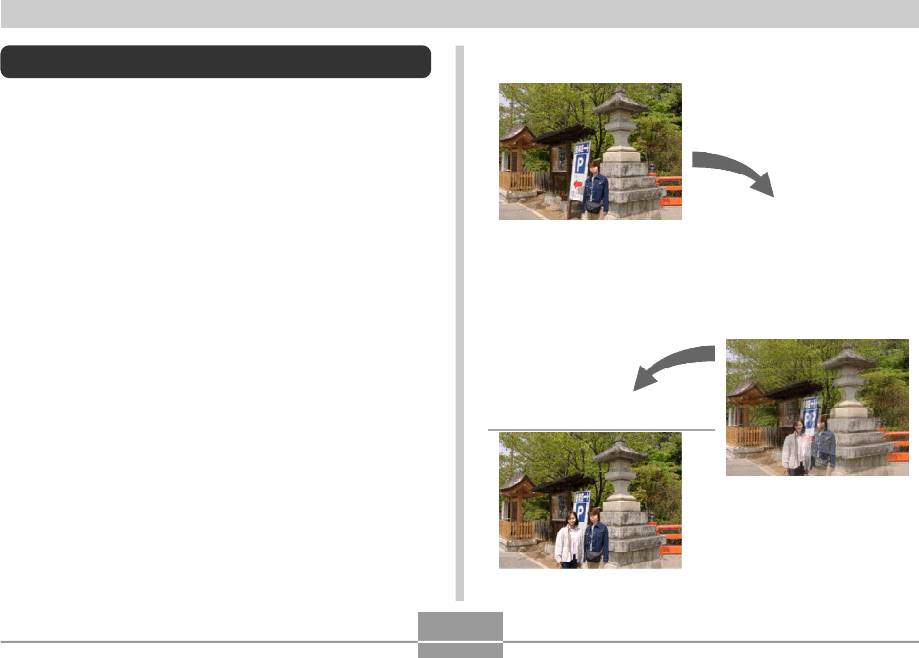
ДРУГИЕ ФУНКЦИИ РЕЖИМА ЗАПИСИ
• Зафиксируйте фоновое
Предварительная запись фона (Pre-shot)
изображение на дисплее.
Функция предварительной съемки фона Pre-shot
позволит получить фотоснимок с задуманной
компоновкой кадра, если необходимо попросить кого-
нибудь сфотографировать Вас на фоне какого-либо
объекта. В целом, режим предварительного снимка -
это 2-этапный процесс.
1. Наведите камеру на фон, на котором Вы хотите
• Сделайте снимок,
сфотографироваться, скомпонуйте кадр и сделайте
совмещая фоновый
предварительный снимок. При этом на экране
контур с
останется полупрозрачное изображение фона.
действительным
2. Встаньте на выбранном фоне и попросите кого-
изображением на
нибудь сфотографировать Вас, руководствуясь
дисплее.
полупрозрачными контурами выбранной композиции,
чтобы сохранить задуманную компоновку кадра.
• Фотокамера сохраняет снимок только после
завершения второго пункта.
• Результат съемки
• Фон итогового снимка может немного отличаться от
выбранного на этапе 1. Это зависит от компоновки
изображения на этапе 2.
Режим Pre-shot доступен только в сюжетных
программах BESTSHOT ( стр. 103).
109
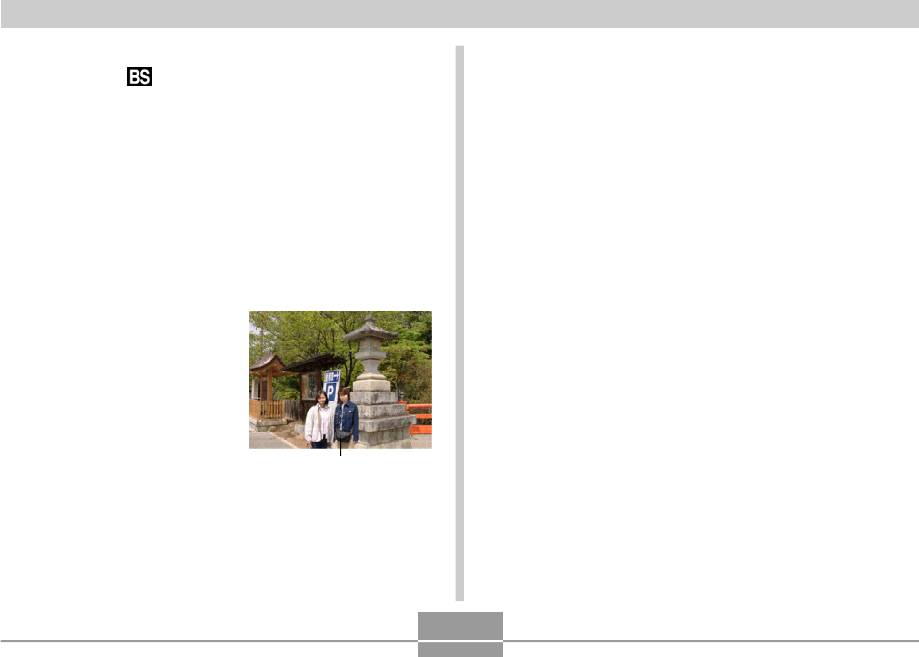
ДРУГИЕ ФУНКЦИИ РЕЖИМА ЗАПИСИ
1. Установите переключатель режимов в
• Нажатие кнопки [MENU] в любой момент после
положение .
выполнения пункта 3 данной процедуры приводит
к сбросу первого снимка и возвращению к пункту
2. С помощью кнопок [<] и [>] выберите
3.
программу Pre Shot и нажмите кнопку [SET].
5. Попросите снимающего совместить контуры и
сделать снимок.
3. Зафиксируйте фоновое изображение на
дисплее.
• При этом в качестве итогового снимка будет
записан кадр, скомпонованный в пункте 4.
• Несмотря на то, что полупрозрачный снимок
Предварительный снимок в памяти не
фона появляется на экране, конечный снимок
сохраняется.
записывается только после выполнения пункта
4.
• При съемке в режиме
Pre-Shot фиксируются:
фокусировка,
экспозиция, баланс
белого, коэффициент
трансфокации и режим
работы вспышки.
4. Попросите кого-
Полупрозрачный фон
нибудь навести
фокусную рамку на
объект съемки, руководствуясь
полупрозрачным фоновым снимком на
дисплее фотокамеры.
110
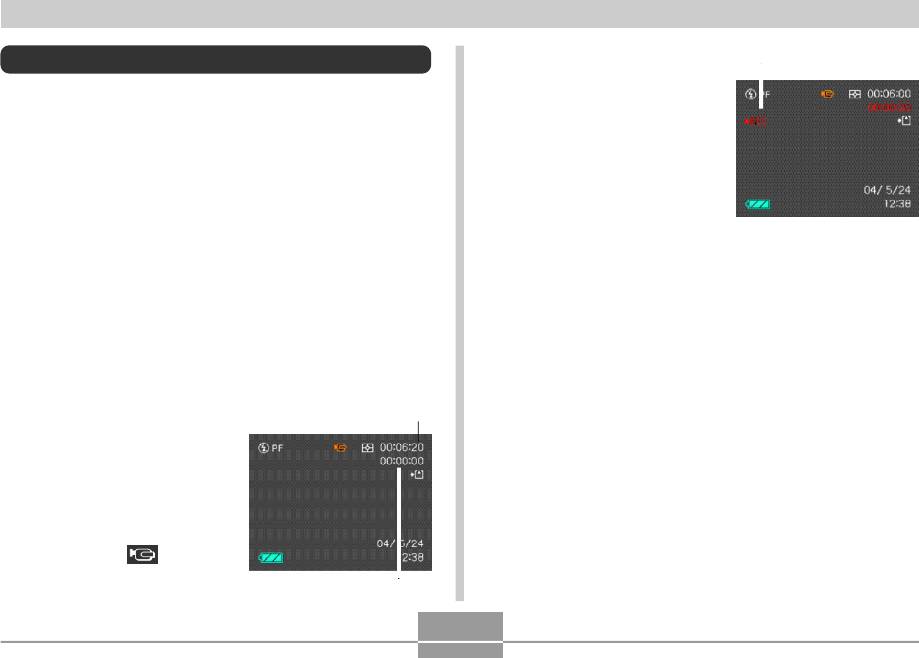
ДРУГИЕ ФУНКЦИИ РЕЖИМА ЗАПИСИ
2. Наведите фотокамеру
Индикатор записи видео
Съемка видео
на объект съемки и
Данный режим позволяет создавать видеоролики
нажмите кнопку
длительностью, ограниченной только объемом
спуска.
доступной памяти.
• Запись будет длиться
• Формат файлов: AVI
до тех пор, пока есть
Формат AVI соответствует стандарту Motion JPEG,
свободная память или
поддерживаемому консорциумом Open DML Group.
пока Вы не нажмете
на кнопку спуска.
• Разрешение: 320 x 240 пикселей
• В режим съемки видео оптический зум не
• Размер файла: приблизительно 300 Kб/сек.
действует, возможно только цифровое
увеличение. Используйте оптический зум для
• Максимальная длительность видео
компоновки перед началом видео записи.
— Один видеоклип:
• По мере записи видео, на экране монитора
длительность ограничена только объемом
ведется обратный отсчет оставшегося времени.
доступной памяти
— Общее время записи:
• Режим фокусировки при съемке видео
30 секунд на
автоматически переключается в Панорамный
Осталось времени
встроенную память;
режим (стр. 78), независимо от настроек памяти
200 секунд на карту
режимов (стр. 124). Однако, перед началом
памяти 64 Мб
записи можно выбрать другой режим
фокусировки.
1. Установите
3. Когда запись будет завершена, камере
переключатель
потребуется некоторое время, чтобы
режимов записи в
сохранить данные в памяти.
положение .
Прошло времени
111
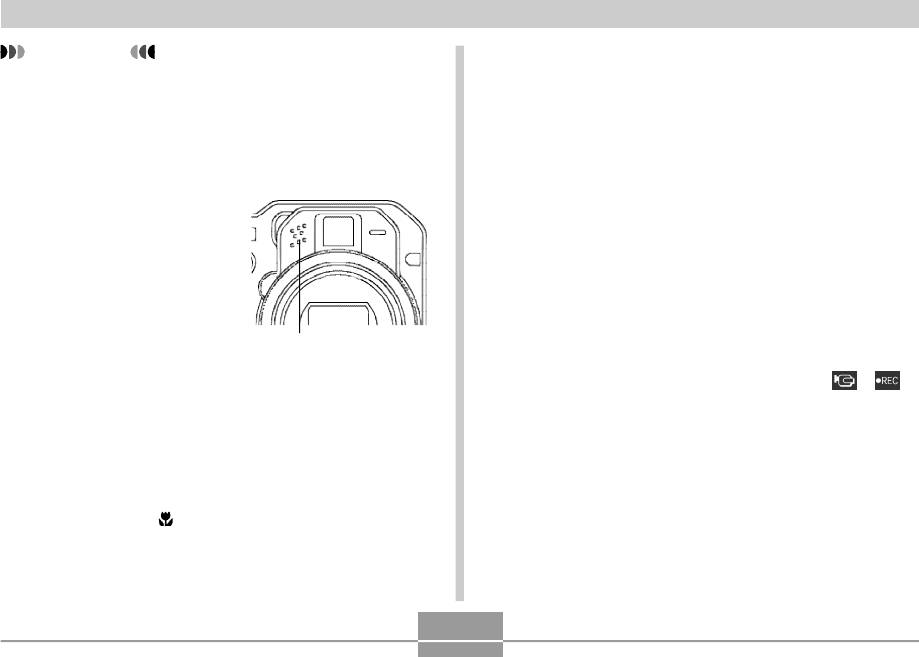
ДРУГИЕ ФУНКЦИИ РЕЖИМА ЗАПИСИ
ВНИМАНИЕ!
приемлемо, то оставьте панорамный режим
фокусировки (PF) или выберите ручной режим
• В режиме видеозаписи вспышка не срабатывает.
фокусировки и наведите резкость перед съемкой
• Данная фотокамера всегда записывает видео со
видеоролика.
звуком. Помните о следующих рекомендациях во
- Автофокусировка не совершается при
время съемки видео:
использовании режимов панорамной или ручной
- Убедитесь, что Вы не прикрываете микрофон
фокусировки, а также фокусировки на
пальцем во время съемки видео.
бесконечность, поэтому в этих режимах не будет
- Хороший результат
подтверждающих звуковых сигналов. В случае
невозможен, если
использования ручной фокусировки, нельзя будет
фотокамера находится
изменить фокусировку в процессе съемки видео.
слишком далеко от
Убедитесь, что фотокамера наведена на резкость
объекта видеосъемки.
прежде, чем приступить к съемке видео.
- Если при съемке
- Некоторые типы карта памяти записывают
видеоролика
данные медленно, что может привести к потере
производить операции с
кнопками управления
Микрофон
некоторых кадров в видеопоследовательности. В
случае потери кадров во время видеозаписи на
фотокамеры, то звук
дисплее камеры мигают пиктограммы и .
нажатия будет записан в аудио данные.
- Звук записывается в формате “моно”.
- Камера автоматически переходит в режим
панорамного фокуса (PF) при выборе
видеорежима съемки (стр. 78).
- Фотокамера автоматически наводит резкость
если выбраны режимы Автофокус (стр. 58) или
Макросъемка ( ). Помните, что подтверждающий
звуковой сигнал при совершении
автофокусировки будет записан в звуковое
сопровождение видеоролика. Если это не
112
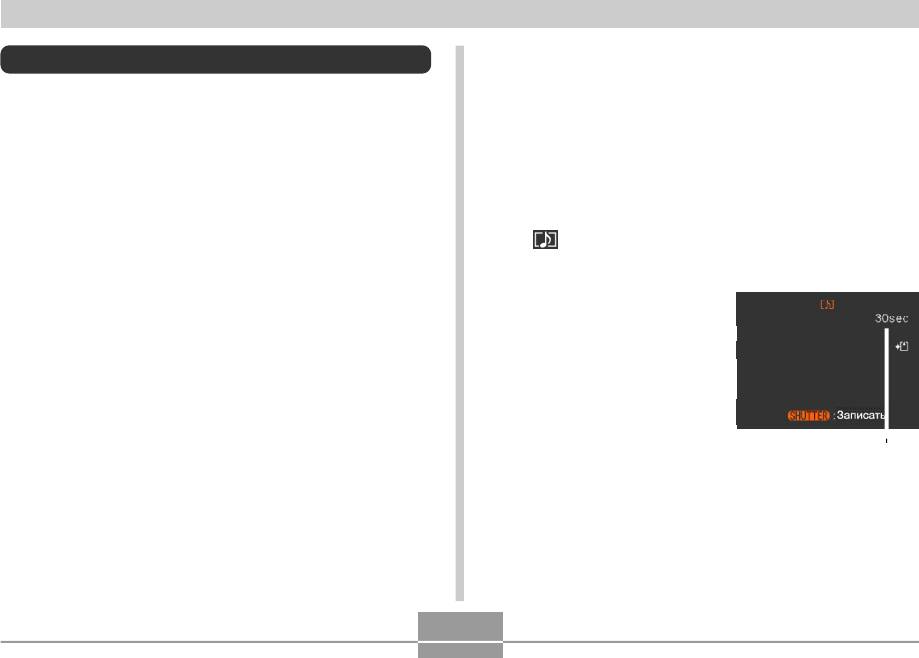
ДРУГИЕ ФУНКЦИИ РЕЖИМА ЗАПИСИ
1. В режиме Записи нажмите кнопку [MENU].
Запись звука
2. Во вкладке “Запись” выберите “Комментарий”,
Голосовой комментарий к снимку
и нажмите кнопку [>].
Вы можете добавить звуковой комментарий к
выбранному снимку.
3. При помощи кнопок [/\] и [\/] выберите “Вкл”, а
затем нажмите кнопку [SET].
• Формат изображения: JPEG
• Открывается экран записи звукового
Формат JPEG помогает эффективно проводить
комментария, а на дисплее появляется индикатор
компрессию файла без заметного ухудшения качества
.
снимка.
• Расширение файла снимка : “.JPG”.
• Если выбрать “Выкл”,
то звуковой
• Формат аудио записи: WAVE/ADPCM, стандартный
комментарий не
формат Windows для аудио данных.
записывается.
Расширение файла аудиозаписи: “.WAV”.
4. Нажмите кнопку
• Время записи:
спуска, чтобы сделать
максимум 30 сек для каждого снимка.
снимок.
• Размер аудиофайла:
• После записи снимка,
приблизительно 120Kб (30-сек запись при потоке
камера переходит в
Оставшееся время
около 4Kб /сек.)
режим ожидания
записи
записи звукового
комментария к снимку,
находящемуся на экране фотокамеры.
• Нажатием кнопки [MENU] можно отменить запись
звукового комментария.
113
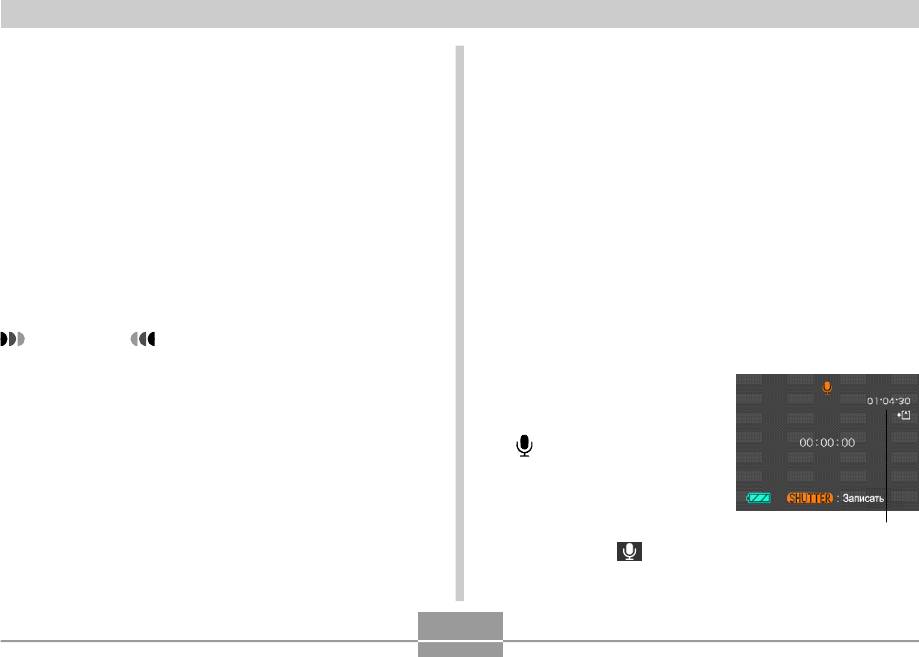
ДРУГИЕ ФУНКЦИИ РЕЖИМА ЗАПИСИ
5. Нажмите кнопку спуска, чтобы начать запись
Цифровой диктофон
звукового комментария.
Режим диктофона обеспечит быструю и простую запись
• Во время записи комментария мигает зеленая
голоса
индикаторная лампа.
• Даже если монитор был выключен (стр. 31), он
• Формат аудио записи:
автоматически включится для записи голосового
WAVE/ADPCM, стандартный формат Windows для
комментария к снимку.
аудио данных.
Расширение файла аудиозаписи: “.WAV”.
6. Прекращение записи звукового комментария
• Время записи:
происходит автоматически через 30 сек после
около 40 мин на встроенную память.
начала или при повторном нажатии на кнопку
спуска.
• Размер аудиофайла:
приблизительно 120Kб
(30-секундная запись при потоке около 4Kб /сек.)
ВНИМАНИЕ!
• Режим записи голосовых комментариев не
активируется в следующих режимах съемки:
1. Установите
тройной автоспуск, серийная съемка,
переключатель
автобрекетинг, сюжетная программа Coupling
режимов в положение
Shot.
.
• Камера переходит в
режим цифрового
диктофона, и на
дисплее отображается
Оставшееся время
индикатор .
записи
114
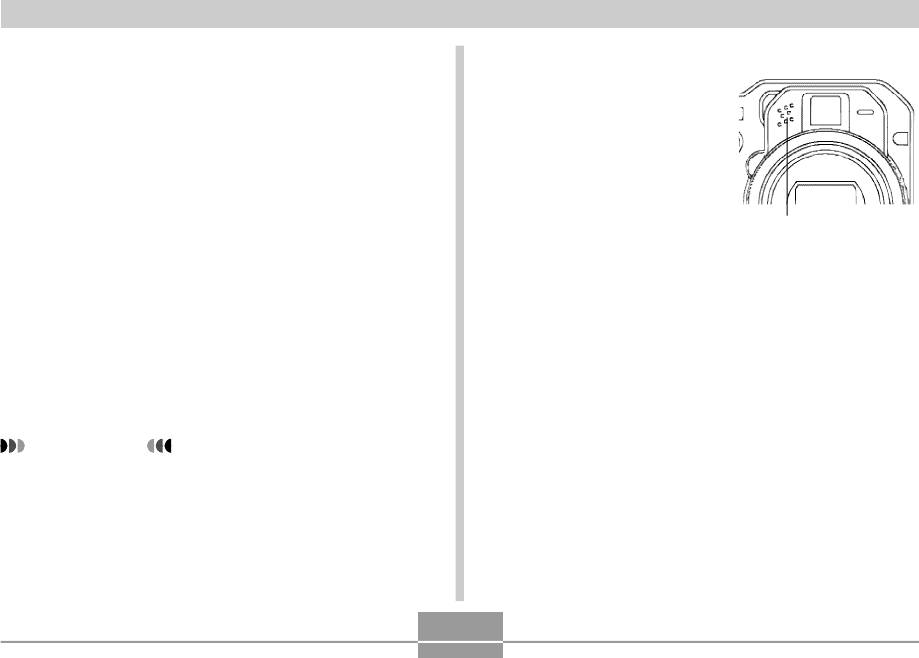
ДРУГИЕ ФУНКЦИИ РЕЖИМА ЗАПИСИ
2. Нажмите кнопку спуска, чтобы начать запись.
Меры предосторожности
• На дисплее происходит обратный отсчет времени
• Микрофон фотокамеры
записи, при этом зеленая индикаторная лампа
должен быть направлен на
начинает мигать.
объект записи.
• Убедитесь, что не
• Нажатием кнопки [DISP] при записи голоса можно
закрываете микрофон
выключить питание дисплея. Он включится
пальцами.
автоматически при остановке записи.
• Можно устанавливать маркеры нажатием кнопки
[SET]. Обратитесь к стр. 156 для
Микрофон
дополнительной информации об использовании
маркеров диктофонной записи в режиме
• Хороший результат работы диктофона не
воспроизведения.
гарантирован, если фотокамера находится далеко от
объекта записи.
3. Запись прекратится при повторном нажатии
• Звуки нажатия кнопок фотокамеры будут записаны
на кнопку спуска, при заполнении памяти или
диктофоном.
при разрядке аккумулятора.
• При нажатии на кнопку питания происходит
сохранение записанного аудиофайла.
• Возможно продолжение диктофонной записи в уже
созданном аудиофайле и изменение звукового
ПРИМЕЧАНИЕ
комментария снимка. Для получения дополнительной
информации обратитесь к стр. 154.
• Для быстрого включения цифрового диктофона
удерживайте кнопку [DISP] при включении
фотокамеры кнопкой питания. При этом
фотокамера автоматически включится в режиме
диктофона без выдвижения объектива.
115
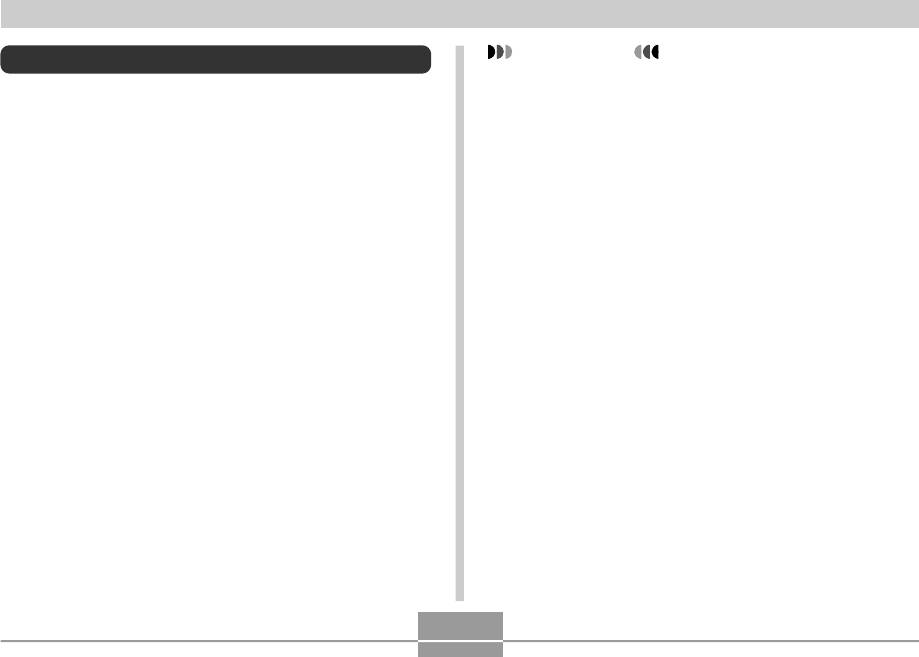
ДРУГИЕ ФУНКЦИИ РЕЖИМА ЗАПИСИ
ПРИМЕЧАНИЕ
Настройки камеры в режиме записи
• Кроме того, возможно изменение перечисленных
В данном разделе приведена информация о настройках
ниже настроек. Для получения дополнительной
фотокамеры, которые возможно произвести перед
информации обратитесь к указанным страницам.
началом съемки.
— Разрешение снимков (стр. 70)
— Качество снимков (стр. 71)
• Чувствительность ISO
— Баланс белого (стр. 82)
• Экспозамер
— Цифровое увеличение (стр. 63)
• Режим работы автофокуса
— Зона фокусировки (стр. 75)
• Цветные фильтры
— Голосовой комментарий к снимкам (стр. 113)
• Контурная резкость
— Интенсивность импульса вспышки (стр. 66)
• Насыщенность
• Контрастность
• Экранная сетка (вкл/выкл)
• Предварительный просмотр (вкл/выкл)
• Кнопки </> (назначаемые функции)
• Установки вызываемые по умолчанию
• Сброс настроек камера
116
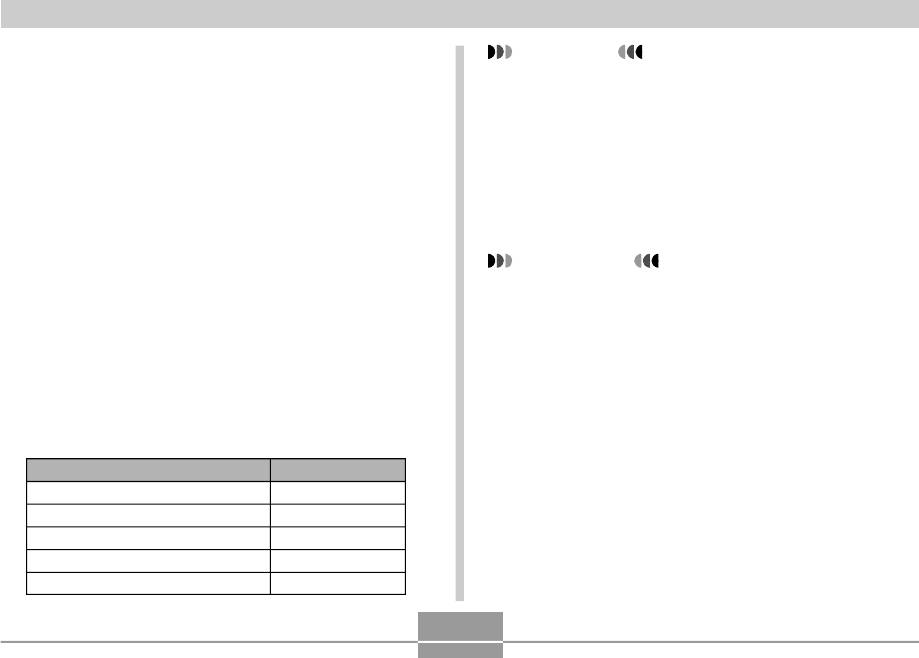
ДРУГИЕ ФУНКЦИИ РЕЖИМА ЗАПИСИ
ВНИМАНИЕ!
Светочувствительность ISO
• При высокой чувствительности ISO повышается
Для установки светочувствительности (ISO) наиболее
вероятность возникновения статических помех на
подходящей для съемки конкретной фотографии
изображении. Выбирайте установку
выполните дальнейшие действия.
чувствительности, отвечающую условиям
• Термин чувствительность ISO заимствован из
съемки.
пленочной фотографии, где значение ISO означало
• Высокая чувствительность ISO в сочетании с
чувствительность пленки к свету. Большее значение
использованием вспышки для съемки близко
ISO соответствует большей светочувствительности,
расположенных объектов может привести к
которая необходима для съемки в условиях
засветке снимка.
недостаточного освещения.
ПРИМЕЧАНИЕ
1. В режиме REC нажмите кнопку [MENU].
• Используйте возможность назначения функций
кнопкам управления (стр. 123) для быстрого
2. Во вкладке “Запись” выберите “Чувств. ISO”, и
изменения установок ISO при помощи кнопок
нажмите кнопку [>].
[<] и [>] в режиме записи.
3. С помощью кнопок [/\] и [\/] выберите
необходимую чувствительность и нажмите
кнопку [SET].
Уровень чувствительности:
Настройка меню:
Автоматический выбор
Авто
Соответствие ISO 50
ISO 50
Соответствие ISO 100
ISO 100
Соответствие ISO 200
ISO 200
Соответствие ISO 400
ISO 400
117
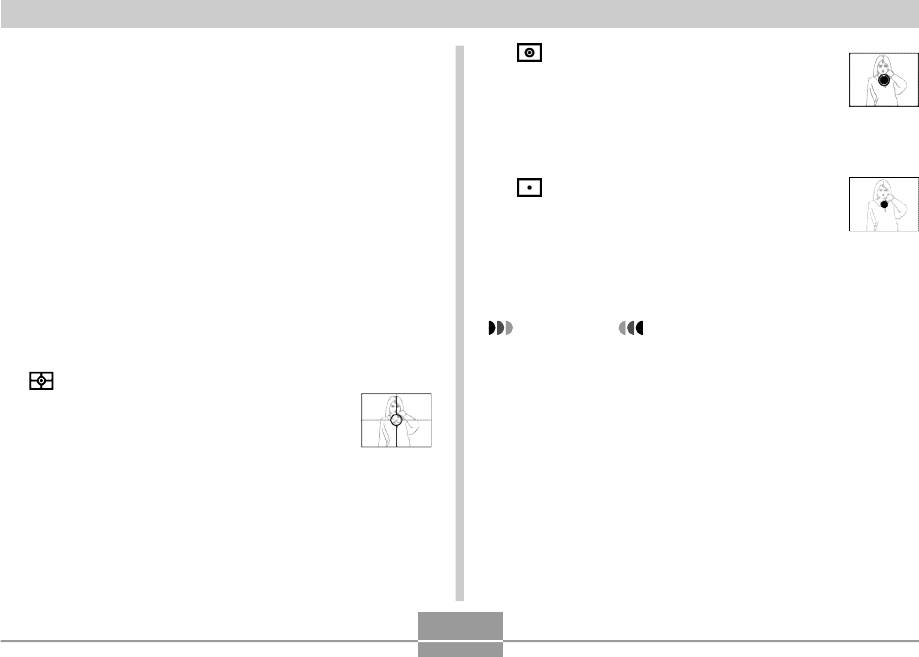
ДРУГИЕ ФУНКЦИИ РЕЖИМА ЗАПИСИ
Центральновзвешенный экспозамер:
Режимы экспозамера
Замер освещенности производится в
Для выбора необходимого режима экспозамера
центральной части снимка.
(матричный, точечный или центральновзвешенный)
Используйте данный режим, когда Вы
следуйте дальнейшим указаниям.
хотите усилить ручной контроль над экспозицией,
только частично доверяя автоматике камеры.
1. В режиме записи нажмите кнопку [MENU].
Точечный экспозамер:
2. Перейдите к вкладке меню “Запись”, выберите
Замер освещенности производится в
пункт меню “Экспозамер”, а затем нажмите
очень маленькой зоне в центре кадра.
кнопку [>].
Используйте данный режим, чтобы определять
экспопараметры только по выбранному объекту,
3. При помощи кнопок [\/] и [/\] выберите
без влияния освещения окружающих объектов.
необходимый режим экспозамера и нажмите
ВНИМАНИЕ!
кнопку [SET].
• Если в качестве режима экспозамера выбран
“Матричный”, то в некоторых случаях, описанных
Матричный экспозамер:
ниже, он может изменяться автоматически.
Изображение разбивается на сегменты,
• При внесении экспокоррекции (стр. 80) режим
замеряется освещенность по каждой
экспозамера автоматически меняется на
зоне для получения сбалансированного
“Центр.взвеш”. При возврате к нулевому
значения. По результатам замера камера
значению экспосдвига режим экспозамера
автоматически определяет параметры
переходит обратно к “Матричному”.
• При использовании ручного режима съемки
экспозиции. Этот режим экспозамера
(стр. 86) камера автоматически использует
обеспечивает сбалансированные настройки
центральновзвешенный экспозамер. При
экспозиции в широком диапазоне условий
переходе к режиму съемки отличному от ручного
съемки.
камера снова переходит к матричному
экспозамеру.
118
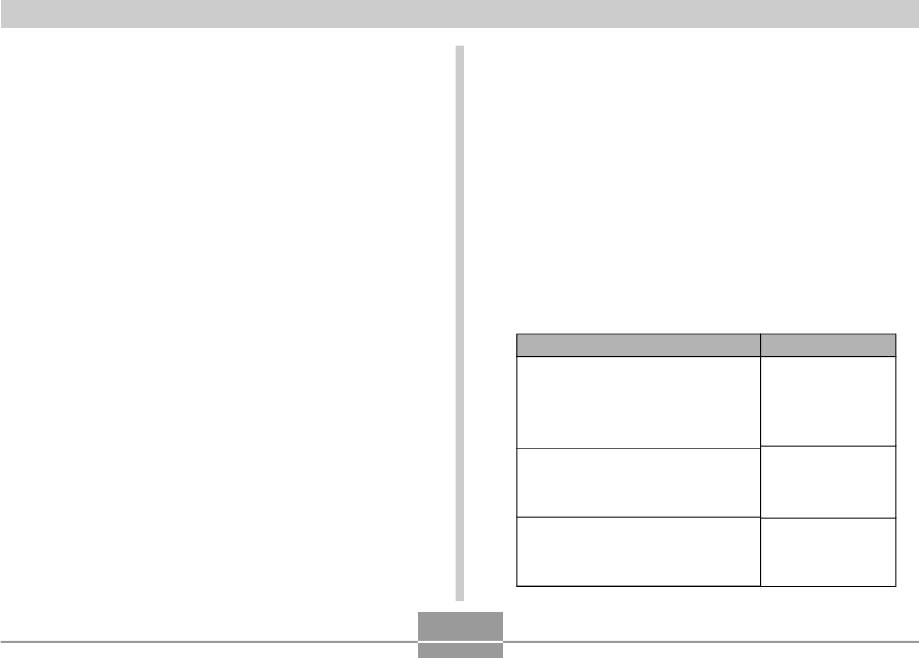
ДРУГИЕ ФУНКЦИИ РЕЖИМА ЗАПИСИ
Режимы автофокуса (AF)
Следуйте дальнейшим указанием для выбора режима
работы системы автофокусировки.
1. В режиме записи нажмите кнопку [MENU].
2. Перейдите к вкладке меню “Запись”, выберите
пункт меню “Тип автофокуса”, а затем
нажмите кнопку [>].
3. При помощи кнопок [\/] и [/\] выберите
необходимый режим работы автофокуса и
нажмите кнопку [SET].
Режим работы автофокуса:
Выберите
Сочетание активного
фазодетекторного и пассивного
Гибридный
контрастного автофокуса
* Используйте данный режим в
большинстве случаев.
Высокоскоростной следящий
автофокус, который продолжает
Следящий
отслеживать объект съемки после
полунажатия кнопки спуска
Пассивный контрастный автофокус,
который поможет сфокусироваться
Контрастность
камере, если фазодетекторный
сенсор заблокирован
119
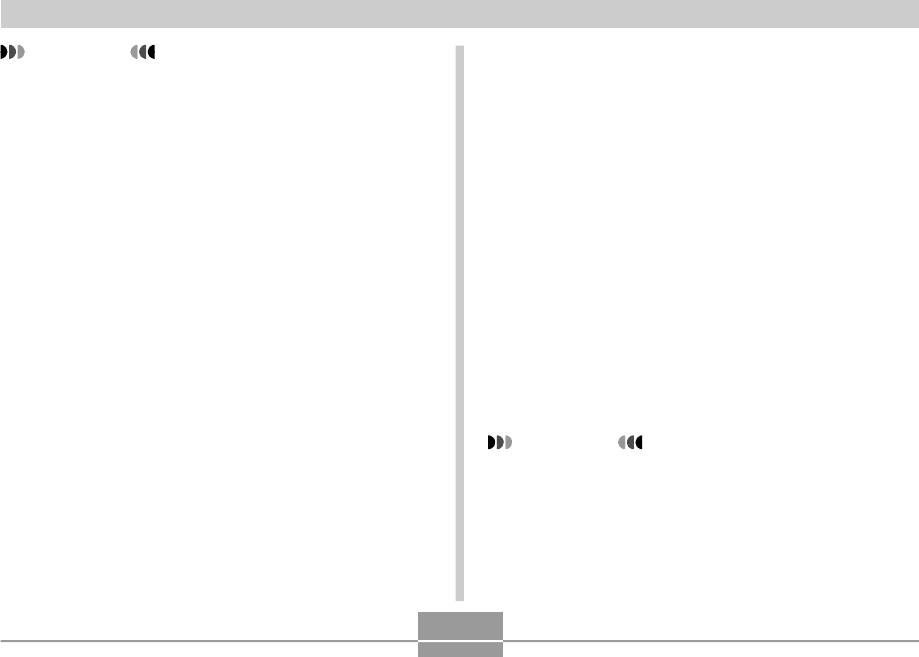
ДРУГИЕ ФУНКЦИИ РЕЖИМА ЗАПИСИ
ВНИМАНИЕ!
Фильтры
• При использовании следящего автофокуса
Встроенные в камеру цветовые фильтры позволяют
камера производит подстройку фокусного
усилить определенные оттенки на фотоснимках во
расстояния в непрерывном режиме, поэтому
время записи.
заряд аккумулятора тратится быстрее, чем при
использовании гибридного автофокуса.
• Всегда используйте пассивный контрастный
1. В режиме записи нажмите кнопку [MENU].
автофокус, когда Вы снимаете с применением
телеконвертера, широкоугольного конвертера
2. Перейдите к вкладке меню “Запись”, выберите
или макронасадки (стр. 135). Учтите, что скорость
пункт меню “Фильтр”, а затем нажмите кнопку
фокусировки камеры в режиме пассивного
[>].
контрастного автофокуса будет ниже по
сравнению с гибридным автофокусом.
3. При помощи кнопок [\/] и [/\] выберите
необходимый параметр и нажмите кнопку
[SET].
• Выбор настроек камеры следующий: выкл, ч/б,
сепия, красный, зеленый, синий, желтый,
розовый, пурпурный
ВНИМАНИЕ!
• Эффект от применения встроенных фильтров
похож на использование соответствующих
цветных оптических насадок на объектив.
120
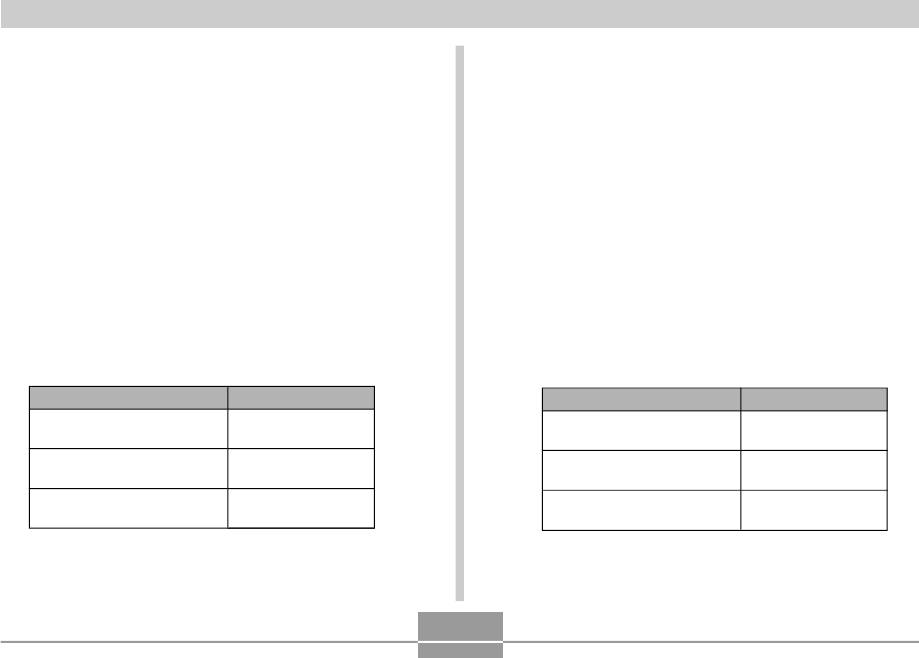
ДРУГИЕ ФУНКЦИИ РЕЖИМА ЗАПИСИ
Уровень контурной резкости
Уровень цветовой насыщенности
Следуйте дальнейшим указанием для управления
Следуйте дальнейшим указанием для управления
уровнем контурной резкости.
уровнем цветовой насыщенности фотоснимков.
1. В режиме записи нажмите кнопку [MENU].
1. В режиме записи нажмите кнопку [MENU].
2. Перейдите к вкладке меню “Запись”, выберите
2. Перейдите к вкладке меню “Запись”, выберите
пункт меню “Резкость”, а затем нажмите
пункт меню “Насыщенность”, а затем нажмите
кнопку [>].
кнопку [>].
3. При помощи кнопок [\/] и [/\] выберите
3. При помощи кнопок [\/] и [/\] выберите
необходимый параметр и нажмите кнопку
необходимый параметр и нажмите кнопку
[SET].
[SET].
Чтобы установить:
Выберите в меню:
Чтобы установить:
Выберите в меню:
Высокую контурную
Высокая
Высокую цветовую
Высокая
резкость
насыщенность
Обычную контурную
Стандарт
Обычную цветовую
Стандарт
резкость
насыщенность
Низкую контурную
Низкая
Низкую цветовую
Низкая
резкость
121
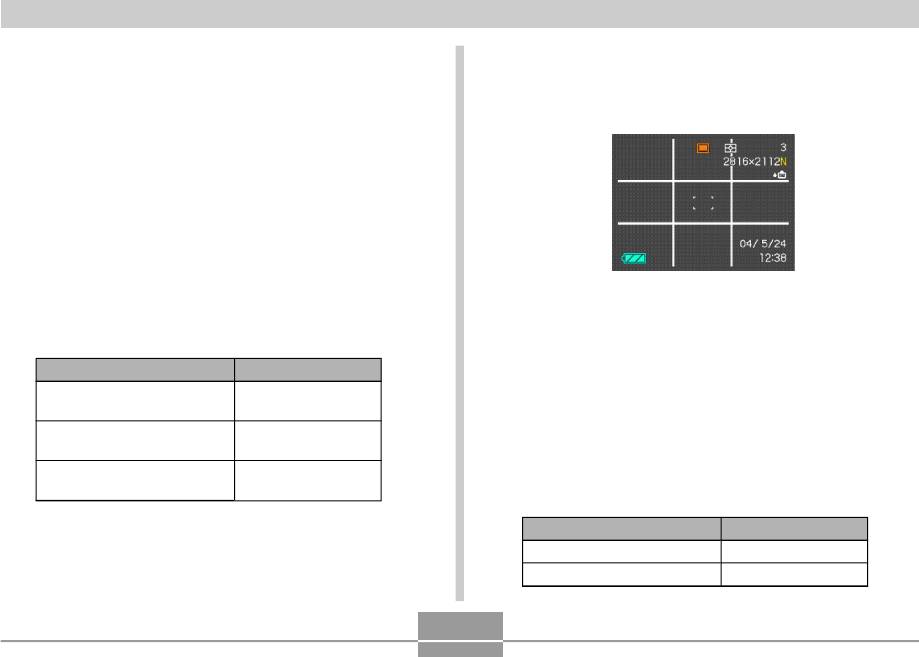
ДРУГИЕ ФУНКЦИИ РЕЖИМА ЗАПИСИ
Уровень контрастности
Вспомогательная экранная сетка
Следуйте дальнейшим указаниям для управления
Для включения или выключения экранной
соотношением светлых и темных участков снимка.
композиционной сетки выполните следующие
действия.
1. В режиме записи нажмите кнопку [MENU].
2. Перейдите к вкладке меню “Запись”, выберите
пункт меню “Контрастность”, а затем нажмите
кнопку [>].
3. При помощи кнопок [\/] и [/\] выберите
1. В режиме записи нажмите кнопку [MENU].
необходимый параметр и нажмите кнопку
[SET].
2. Перейдите к вкладке меню “Запись”, выберите
пункт меню “Сетка”, а затем нажмите кнопку
Чтобы установить:
Выберите в меню:
[>].
Высокий уровень
Высокая
контрастности
3. При помощи кнопок [\/] и [/\] выберите
Обычный уровень
Стандарт
необходимый параметр и нажмите кнопку
контрастности
[SET].
Низкий уровень
Низкая
контрастности
Для того, чтобы:
Выберите:
Отображать сетку
Вкл.
Не отображать сетку
Выкл.
122
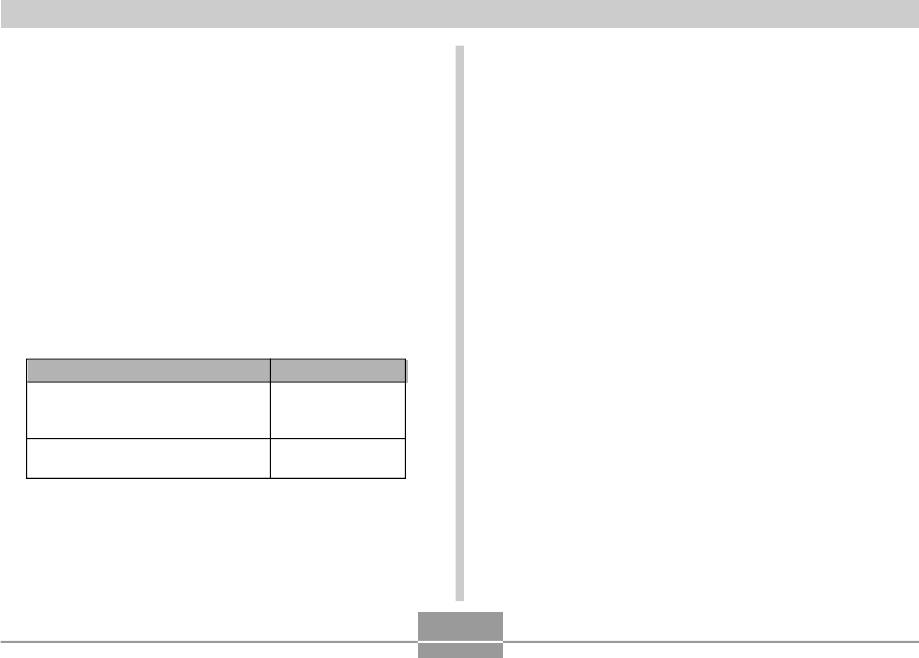
ДРУГИЕ ФУНКЦИИ РЕЖИМА ЗАПИСИ
Предварительный просмотр снимка
Назначение функций кнопкам [<] и [>]
Функция предварительного просмотра снимка
Процедура, приведенная ниже, позволяет назначать
автоматически отображает его на экране сразу после
программируемым копкам [<] и [>] функции для
съемки. Для включения и выключения этой функции
быстрого изменения параметров в режиме съемки.
выполните следующие действия.
После выполнения настройки с помощью кнопок [<] и
[>] можно быстро менять параметры съемки, не
используя при этом экранное меню.
1. В режиме записи нажмите кнопку [MENU].
2. Во вкладке “Запись” выберите “Предв.просм.”,
1. В режиме записи нажмите кнопку [MENU].
и нажмите кнопку [>].
2. Во вкладке “Запись” выберите “Кнопки </>”, и
3. С помощью кнопок [/\] и [\/] выберите
нажмите кнопку [>].
необходимый параметр и нажмите кнопку
[SET].
3. С помощью кнопок [/\] и [\/] выберите
необходимый параметр и нажмите кнопку
Для того, чтобы
Выберите
[SET].
Отображать снимок
автоматически сразу после
Вкл
записи
Не отображать снимок после
записи
Выкл
123
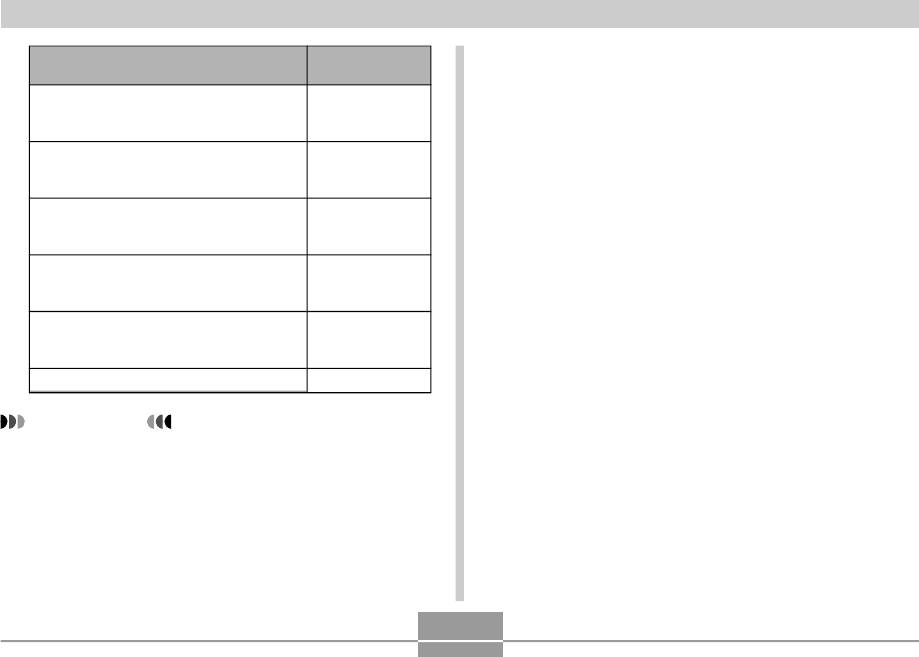
ДРУГИЕ ФУНКЦИИ РЕЖИМА ЗАПИСИ
Для назначения кнопкам [<] и [>]
Установки, вызываемые при включении
Выберите:
функции управления:
Фотокамеру можно настроить таким образом, чтобы
Экспосдвигом
при выключении выбранные режимы съемки
• [<] уменьшает, [>] увеличивает
Экспосдвиг
сохранялись в памяти режимов, и при включении
экспозицию (стр. 67).
камеры снова вызывались автоматически. Это
Балансом белого
позволяет избежать процедуры настройки фотокамеры
• кнопки [<] и [>] переключают баланс
Баланс белого
каждый раз после включения. Установки, которые
белого (стр. 69).
могут быть сохранены: режим работы вспышки,
Чувствительностью ISO
автофокуса, баланс белого, чувствительность ISO,
• кнопки [<] и [>] изменяют уровень
Чувств. ISO
чувствительности ISO (стр. 117).
зона фокусировки, экспозамер, серия/брекетинг,
интенсивность импульса вспышки, цифровое
Экспозамером
увеличение, ручная фокусировка, коэффициент
• кнопки [<] и [>] изменяют режим
Экспозамер
экспозамера (стр. 118).
зумирования. При включении памяти на каждый
параметр, при выключении камера запоминает
Зоной фокусировки
• кнопки [<] и [>] изменяют зону
Автофокус
последнее значение параметра и вызывает его при
фокусировки (стр. 75).
последующем включении. Если память определенной
настройки не включена, то при включении камеры
Функции не назначены
Выкл
установятся начальные заводские установки (см.
таблицу).
ПРИМЕЧАНИЕ
• Установка по умолчанию - “Экспосдвиг”.
124
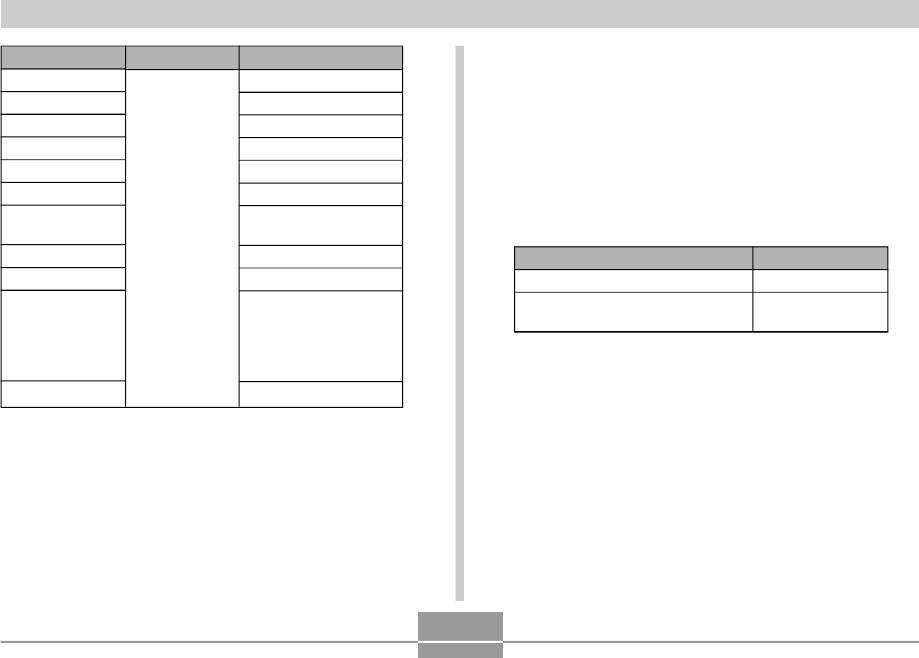
ДРУГИЕ ФУНКЦИИ РЕЖИМА ЗАПИСИ
Функция
Вкл
Выкл
1. В режиме записи нажмите кнопку [MENU].
Вспышка
Авто
1
2. Во вкладке “Память” с помощью
Фокус*
Авто
кнопок [/\] и [\/] выберите необходимый
Баланс белого
Авто
параметр и нажмите кнопку [>].
Чувств. ISO
Авто
Автофокус
Центральный
3. С помощью кнопок [/\] и [\/] выберите
Память
Экспозамер
Матричный
установки
необходимый параметр и нажмите кнопку
Серия/
перед
1 снимок
[SET].
брекетинг
выключением
камеры
Интенс.вспышки
Стандарт
Для того, чтобы:
Выберите
Цифровой зум
Вкл
Камера запоминала настройки
Вкл.
Последняя позиция
Камера не запоминала
Выкл.
автофокуса перед
настройки
Ручной фокус
тем, как был включен
ручной режим
фокусировки
2
Зум-коэф.*
Широкий угол
*1 Режим фокусировки не запоминается при включении
режима видеозаписи. В данном случае камера
автоматически включает панорамный фокус.
*2 Камера запоминает только коэффициент
оптического увеличения.
125
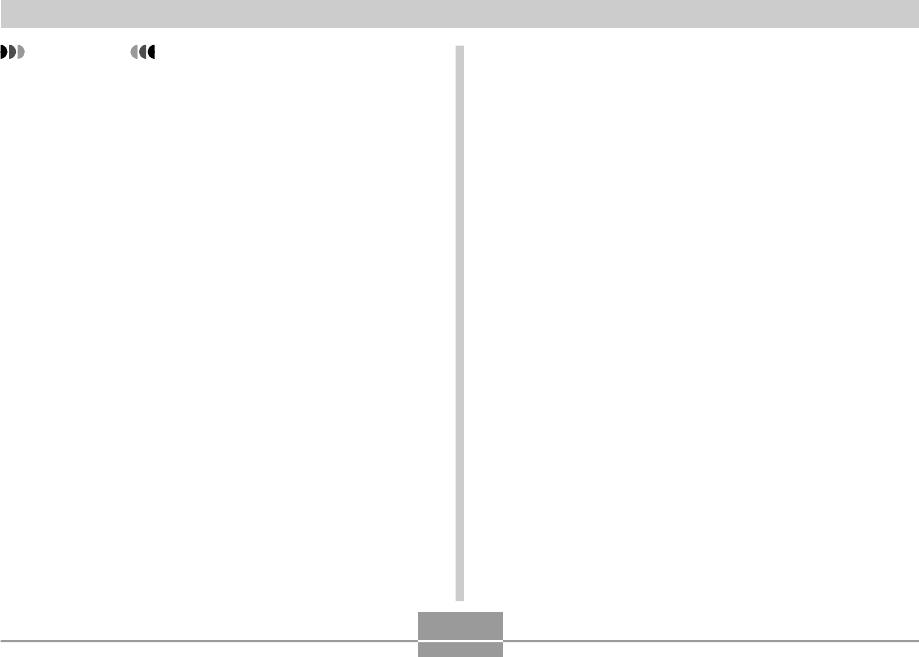
ДРУГИЕ ФУНКЦИИ РЕЖИМА ЗАПИСИ
ВНИМАНИЕ!
Сброс настроек камеры
• Режим сюжетных программ BESTSHOT имеет
Следуйте дальнейшим инструкциям, чтобы заменить
приоритет над хранящимися в памяти
все настройки фотокамеры на изначальные заводские
настройками. Если выключить фотокамеру в
установки, которые приведены в разделе “Справочные
режиме BESTSHOT, то параметры работы
сведения о Меню” на странице 230.
камеры будут приняты в соответствии с
установками сюжетной программы и вызваны при
следующем включении камеры (за исключением
1. В режиме записи или просмотра нажмите
коэффициента зумирования).
кнопку [MENU].
• При выключении фотокамеры в режиме видео,
при повторном включении вспышка будет
2. Во вкладке “Настройки” выберите пункт
отключена вне зависимости от настроек памяти
“Сброс” и нажмите кнопку [>].
работы вспышки.
3. При помощи кнопок [/\] и [\/] выберите
“Сбросить” и нажмите кнопку [SET].
• Для отмены операции сброса настроек выберите
“Отменить” и нажмите кнопку [SET].
126
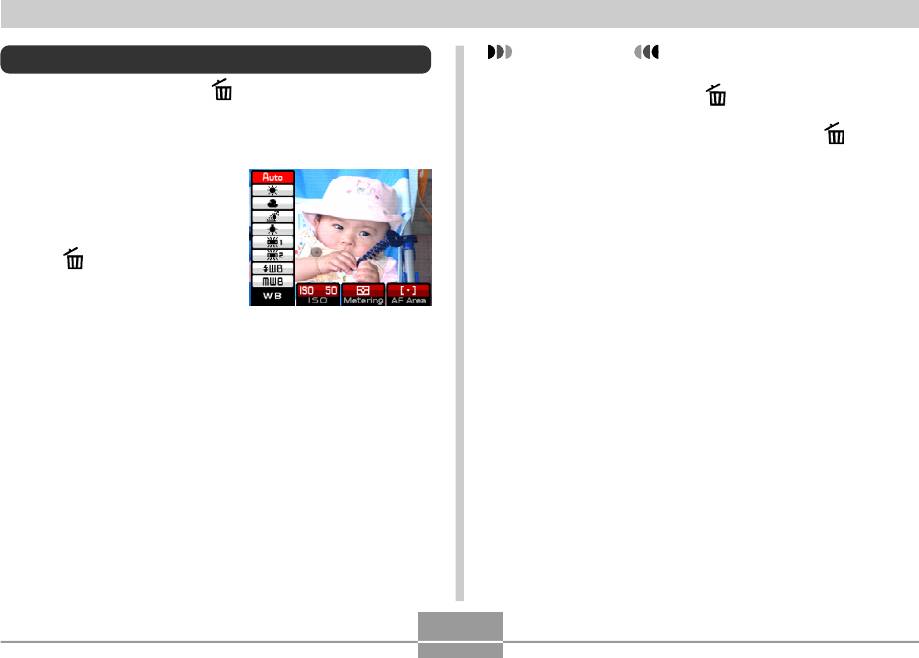
ДРУГИЕ ФУНКЦИИ РЕЖИМА ЗАПИСИ
ПРИМЕЧАНИЕ
Быстрый доступ к параметрам съемки
• Производить изменения в “быстром меню” можно
При нажатии на кнопку [EX ] на дисплее камеры
удерживая кнопку [EX ] и выбирая параметры с
появляется меню быстрого доступа к управлению
помощью кнопок [<], [>], [/\] и [\/]. После внесения
балансом белого, чувствительностью ISO,
всех изменений отпустите кнопку [EX ], и все
экспозамером, зоной
новые настройки вступят в силу.
фокусировки.
1. В режиме записи
нажмите кнопку
[EX ].
2. С помощью кнопок [<] и [>] выберите
параметр, который нужно изменить и далее с
помощью кнопок [/\] и [\/] найдите нужную
настройку.
3. После завершения настройки нажмите кнопку
[SET] для подтверждения и выхода из меню.
• Подробная информация о настройках находится
в следующих разделах.
— Управление балансом белого (стр. 81)
— Светочувствительность ISO (стр. 117)
— Экспозамер (стр. 118)
— Зона автофокусировки (стр. 75)
127
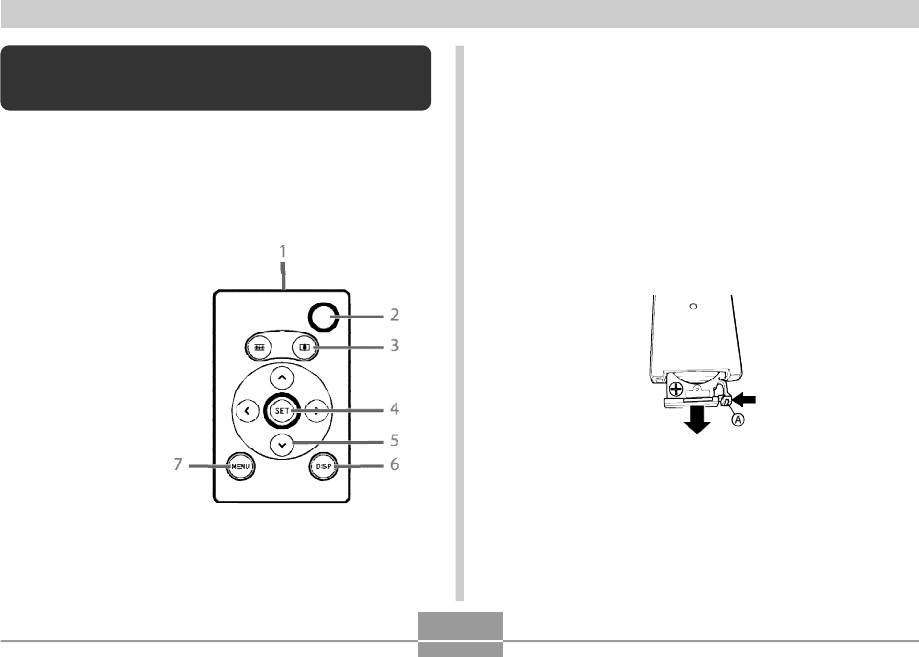
ДРУГИЕ ФУНКЦИИ РЕЖИМА ЗАПИСИ
Использование беспроводного пульта ДУ
Установка батареи
Перед использованием пульта ДУ необходимо
во время съемки
установить в него батарею (CR2025), которая также
Во время записи Вы можете воспользоваться
входит в комплект с камерой
.
беспроводным пультом дистанционного управления,
который входит в комплект с камерой. Поместив камеру
1. Нажав и удерживая фиксатор A в
на штатив и применив пульт ДУ можно избежать
получения размытых снимков, которые могут
направлении, указанном стрелкой на
получаться при съемке с руки с длительной выдержкой.
иллюстрации, вытяните из пульта ДУ
установочное гнездо для батареи.
1 ИК-сенсор
2 Кнопка спуска
3 Zoom button
4 Кнопка SET
5 Кнопки управления [<], [>], [/\], [\/]
6 Кнопка DISP
7 Кнопка MENU
128
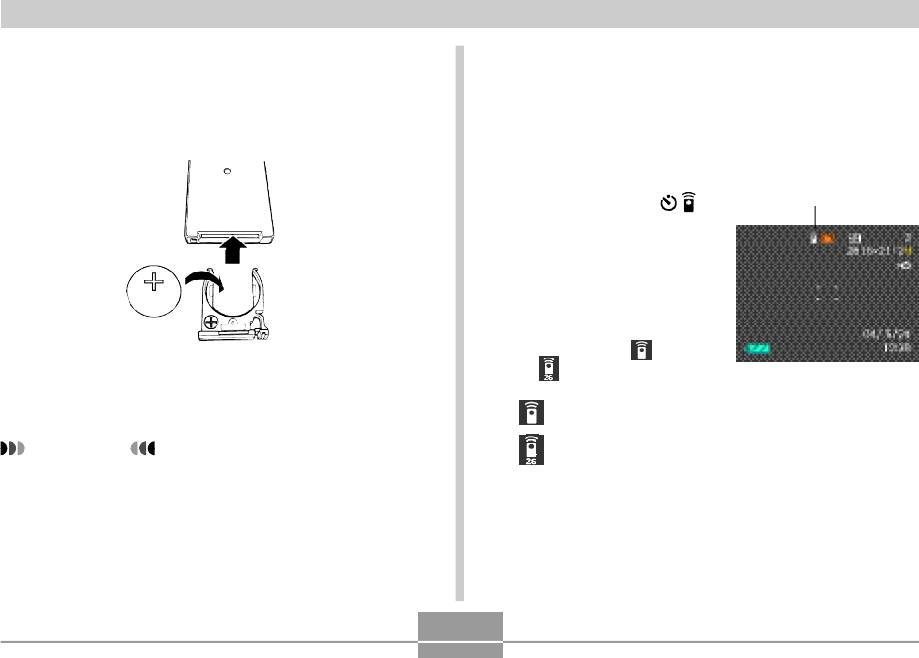
ДРУГИЕ ФУНКЦИИ РЕЖИМА ЗАПИСИ
2. Протрите поверхность батареи кусочком
Перед использованием пульта ДУ во
мягкой сухой ткани, а затем поместите
время съемки
батарею в гнездо таким образом, чтобы
Перед использованием пульта ДУ во время съемки
положительный контакт был обращен вверх.
предварительно выполните следующие операции.
1. В режиме записи
Включен режим
управления с пульта ДУ
нажмите кнопку [ ],
чтобы выбрать режим
работы пульта ДУ.
• В режиме управления с
пульта ДУ на дисплее
камеры отображается
одна из следующих
пиктограмм “ ” или
“ ”.
3. Задвиньте гнездо вместе с батареей обратно
в корпус пульта ДУ.
: при нажатии на кнопку спуска на пульте ДУ
камера немедленно делает снимок.
ВНИМАНИЕ!
: при нажатии на кнопку спуска на пульте ДУ
камера делает снимок через 2 секунды (как и
• Если рядом находятся дети, следите за тем,
в случае с 2-секундным автоспуском).
чтобы они не взяли батарею, когда вы извлекаете
ее из пульта ДУ, так как ребенок может
проглотить батарею. Держите батарею подальше
от детей.
129
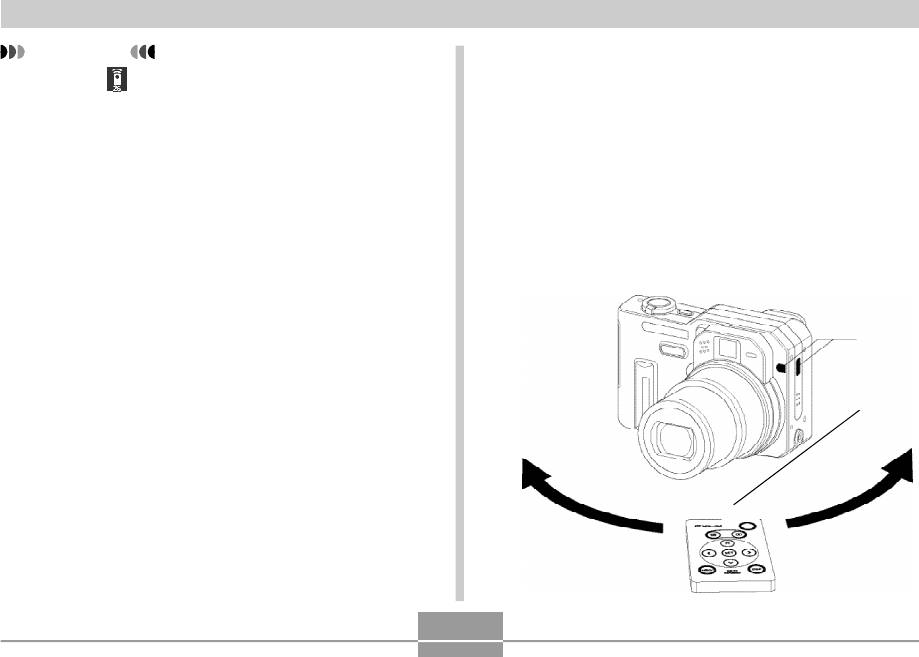
ДРУГИЕ ФУНКЦИИ РЕЖИМА ЗАПИСИ
ВНИМАНИЕ!
Использование пульта ДУ
• Режим “ ” понадобится, если Вы хотите
Направьте ИК-передатчик пульта в сторону ИК-датчика
сфотографировать себя. 2-секундная пауза
камеры. Функции кнопок пульта ДУ соответствуют тем
перед спуском затвора дает возможность
же функциям кнопок камеры.
скомпоновать кадр.
• В режиме просмотра независимо от того,
• Радиус действия пульта составляет около пяти
активирован режим работы с пультом или нет,
метров в зоне прямой видимости и около метра при
можно управлять камерой с использованием
увеличении угла между ИК-передатчиком пульта и
беспроводного пульта ДУ.
ИК-датчиком камеры.
ИК-датчик
камеры
ИК-передатчик
пульта
130
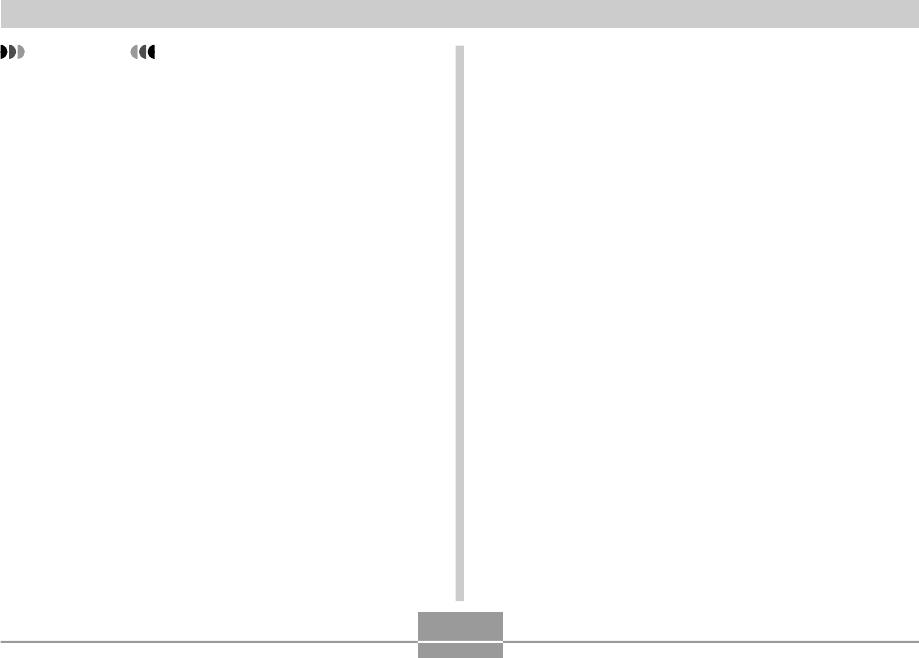
ДРУГИЕ ФУНКЦИИ РЕЖИМА ЗАПИСИ
ВНИМАНИЕ!
что принцип действия кнопок пульта ДУ
отличается от работы аналогичных кнопок
• Следующие условия могут привести к
камеры.
уменьшению радиуса действия пульта ДУ.
• При установленных на объектив камеры
— Если ИК-передатчик находится под большим
конвертерах фронтальный ИК-датчик может
углом по отношению к ИК-приемнику камеры
блокироваться. В этом случае направляйте пульт
— При ярком солнечном освещении
ДУ на боковой сенсор.
— Если в пульте ДУ разряжена батарея
• В отличие от спусковой кнопки камеры, которая
имеет полунажатое положение, в пульте ДУ
кнопка спуска не имеет такого положения.
Поэтому при нажатии кнопки спуска на пульте ДУ
камера производит автофокусировку, а после
срабатывания автофокуса, сразу делает снимок.
• При высокоскоростной или обычной серийной
съемке с применением пульта ДУ необходимо
удерживать кнопку спуска на пульте, пока
происходит фотосъемка серии.
• Серийная съемка или автобрекетинг могут
прерваться, если камера перестанет получать
сигнал с пульта ДУ или если батарейка на пульте
ДУ разряжена.
• При съемке в режиме “BULB” (стр. 85, 86) с
использованием пульта ДУ для начала
экспозиции нужно один раз нажать кнопку спуск,
а второе нажатие приведет к завершению
экспозиции и записи фотоснимка. При съемке в
этом режиме без пульта ДУ необходимо
удерживать кнопку спуска столько, сколько
требуется экспонировать кадр. Всегда помните,
131
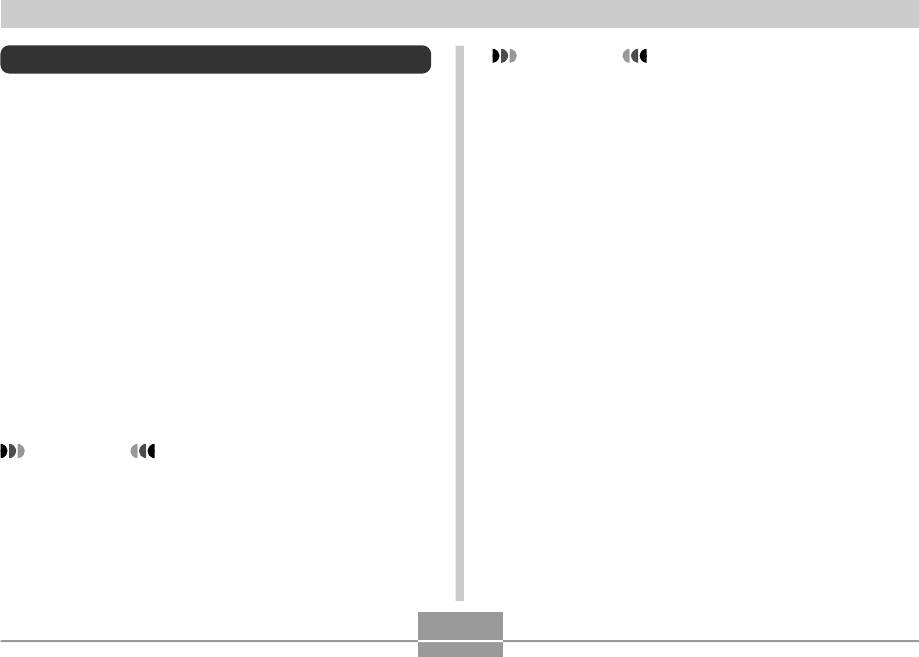
ДРУГИЕ ФУНКЦИИ РЕЖИМА ЗАПИСИ
Использование внешней вспышки
ВНИМАНИЕ!
• Можно не достичь требуемой освещенности при
Использование дополнительной внешней вспышки
использовании кольцевой вспышки или вспышки
позволяет получить большую освещенность (ведущее
с большим временем срабатывания.
число) по сравнению со встроенной вспышкой. Также
• Значение диафрагмы и чувствительности в
увеличивается радиус действия вспышки.
некоторых вспышках может не совпадать с
• Ведущее число встроенной вспышки составляет 8
параметрами, поддерживаемыми камерой. В
(ISO 100/m).
данном случае установите значения диафрагмы
внешней вспышки и камеры таким образом,
чтобы добиться необходимого уровня
Требование к внешней вспышке
освещенности.
Внешняя вспышка долнжа отвечать следующим
требованиям.
• Регулируемая интенсивность импульса (АВТО)
• Время срабатывания: менее 1/1000 сек.
• Угол: экв. 33 мм для 35мм камеры (без широкоугольной
насадки)
ВНИМАНИЕ!
• Не подключайте к камере внешнюю вспышку с
рабочим напряжением 210В или работающую
от сети переменного тока. Это приведет к
повреждению электроники камеры и пожару.
132
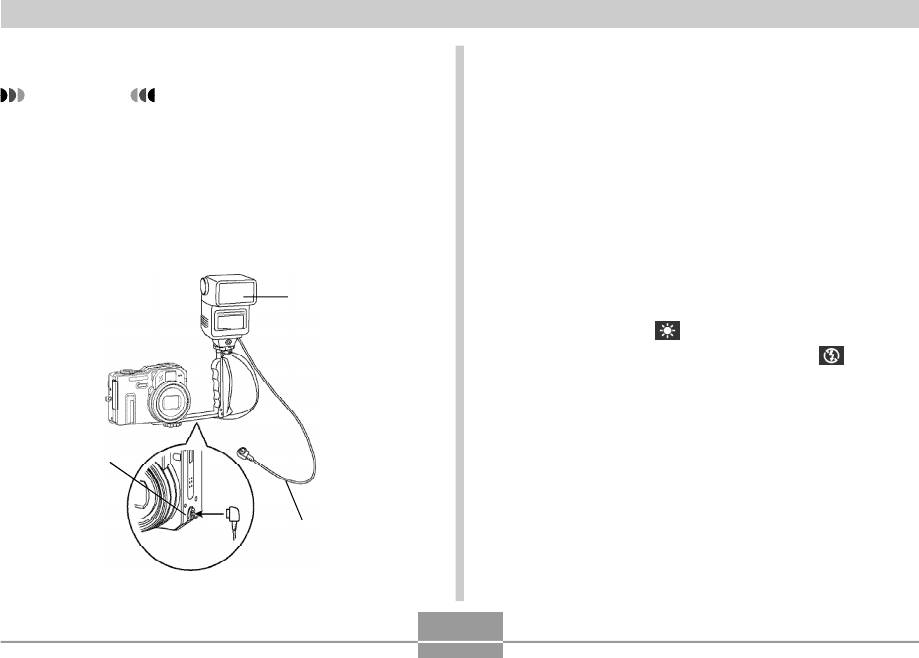
ДРУГИЕ ФУНКЦИИ РЕЖИМА ЗАПИСИ
• Для удобства использования внешней вспышки
Подключение внешней вспышки
лучше приобрести кронштейн для ее крепления к
резьбовому разъему камеры.
ВНИМАНИЕ!
• Перед подключением или отключением внешней
2. Включите камеру и произведите необходимую
вспышки всегда убедитесь, что она выключена.
настройку камеры для работы с внешней
Включенная вспышка может самопроизвольно
вспышкой.
сработать.
• Экспопрограмма: M (ручной режим)
• Выдержка: примерно 1/60 (реальное значение
1. Подключите кабель синхронизации внешней
устанавливается в соответствии с диафрагмой.)
вспышки к гнезду синхроконтакта камеры.
• Для улучшения освещенности зон, которые
значительно удалены от вспышки, максимально
Внешняя
откройте диафрагму (F2.8).
вспышка
• Баланс белого: (День)
• Режим работы встроенной вспышки: (Выкл)
Гнездо
синхроконтактаl
Кабель
синхронизации
133

ДРУГИЕ ФУНКЦИИ РЕЖИМА ЗАПИСИ
3. Включите внешнюю вспышку и настройте ее в
Вас не устраивает, подрегулируйте
соответствии с выбранными значениями
интенсивность внешней вспышки и измените
значения диафрагмы и светочувствительности.
диафрагмы (F) (стр. 84) и чувствительности
Помните, что нельзя изменить настройки
ISO камеры.
внешней вспышки кнопками камеры.
• В зависимости от условий съемки даже при верно
• Близкие объекты часто получаются
установленных значениях светочувствительности
переэкспонированными. В таких случаях
и диафрагмы правильное экспонирование может
измените настройки интенсивности вспышки,
не быть достигнуто. В этом случае измените
диафрагмы и светочувствительности камеры.
значения светочувствительности и диафрагмы
Также можно использовать встроенную вспышку.
внешней вспышки и камеры для достижения
• Помните, что встроенная вспышка может
желаемого результата.
сработать в любом режиме, кроме (вспышка
отключена).
ВНИМАНИЕ!
• Значения диафрагмы (F) рассчитаны для съёмки
• Не подключайте к камере внешнюю вспышку с
без зумирования (1Х). Оптический
рабочим напряжением 210В или работающую
трансфокатор может снижать светосилу
от сети переменного тока. Это приведет к
объектива. Поэтому при использовании
повреждению электроники камеры и пожару.
трансфокатора переустановите значения
диафрагмы и чувствительности камеры и
внешней вспышки.
ВНИМАНИЕ!
• При использовании зумируемой вспышки
• Внешняя вспышка, подключённая к камере,
установите угол освещения эквивалентный
срабатывает всегда. Для записи снимка без
объективу с фокусным расстоянием 33 мм и
вспышки отсоедините кабель синхронизации
меньше.
от гнезда синхроконтакта или выключите
питание внешней вспышки.
• После съёмки проверьте полученный кадр
на мониторе камеры. Если его освещенность
134
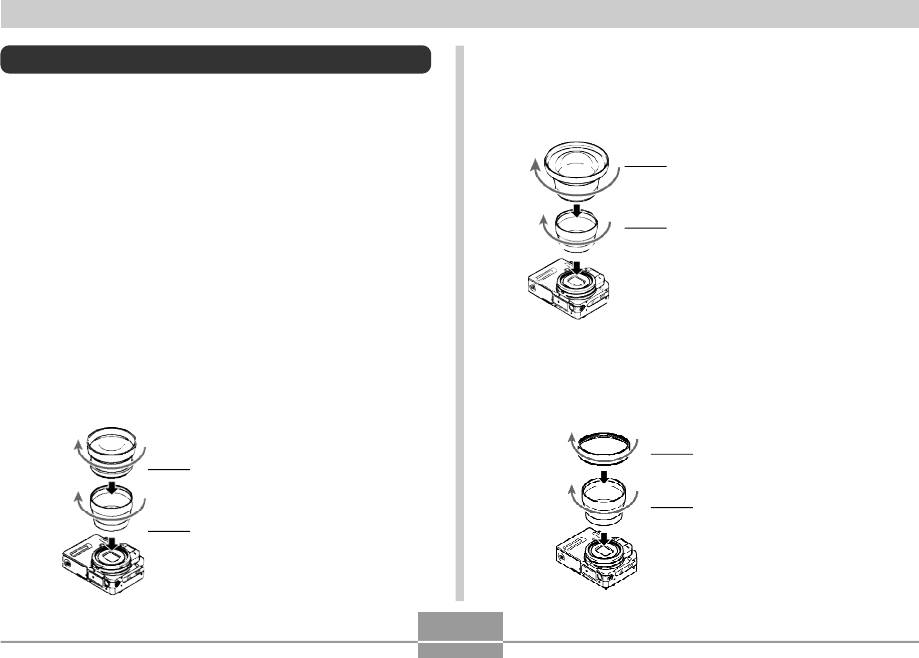
ДРУГИЕ ФУНКЦИИ РЕЖИМА ЗАПИСИ
Установка оптических насадок и фильтров
Широкий угол съемки
Фокусное расстояние: 0.7X фокусного расстояния
Резьбовое кольцо на объективе камеры позволяет
камеры (широкоугольный конвертор Canon WC-
устанавливать дополнительное переходное кольцо для
DC58N)
установки внешних оптических насадок (LU-35A). После
установки конвертера можно использовать внешние
оптические насадки для теле- и макросъемки, а также
Широкоугольный
различные оптические фильтры.
конвертор
(WC-DC58N)
• Набор переходных колец для насадок (LU-60A) включает
Адаптер для
насадка для теле- и широкоугольного конверторов.
широкоугольного
конвертора
• С данной камерой рекомендуется использовать
оптические насадки и макронасадки фирмы Canon Inc.
• Данные оптические насадки могут отсутствовать в продаже
в некоторых регионах.
Макросъемка
Телеконвертор
В режиме макросъемки расстояние до объекта
Фокусное расстояние: 1.5X фокусного расстояния
съемки составляет от 6 см (широкий угол съемки).
камеры (телековертор Canon TC-DC58)
Макронасадка Canon 250D (58mm)
Макронасадка
Телеконвертор
(250D)
(TC-DC58)
Адаптер для
телеконвертора
Адаптер для
телеконвертора
135
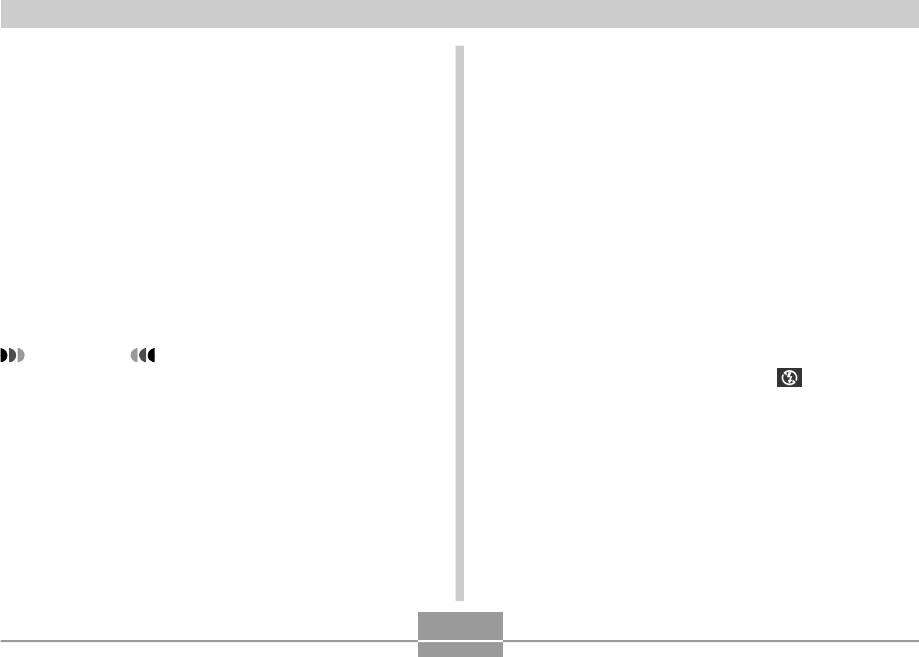
ДРУГИЕ ФУНКЦИИ РЕЖИМА ЗАПИСИ
Меры предосторожности
Установка оптических насадок
• Перед установкой внешних насадок обязательно
Установка оптических насадок расширяет возможности
прикрепите переходное кольцо. Если
камеры производить широкоугольную, телефото и
этого не сделать, то объектив камеры при включении
макросъемку.
камеры может упереться в оптическую насадку, что
может явиться причиной его поломки.
1. Включите камеру и снимите защитное кольцо
• Внимательно изучите документацию к оптическим
с резьбы объектива.
насадкам, для того чтобы применять их правильно.
• При использовании внешних оптических насадок
2. Установите переходное кольцо для телефото
проводите компоновку кадра при съемке с
или широкоугольной съемки на резьбу
помощью дисплея камеры. Не пользуйтесь
камеры.
оптическим видоискателем, так как оптические
насадки не изменяют изображение, видимое
3. Установите требуемую насадку на переходное
сквозь него.
кольцо.
• Установка оптических насадок может привести к
некорректному результату срабатывания встроенной
ВНИМАНИЕ!
вспышки фотокамеры. При использовании насадок
• Некоторые фильтры могут вызывать
выбирайте режим работы вспышки (вспышка
затенение фазодетекторного сенсора, что
выключена) или применяйте внешнюю вспышку (стр.
может помешать его корректной работе.
132).
Перед съемкой убедитесь, что выбрана
• При съемке с минимальным фокусным расстоянием
настройка автофокусировки “по-контрасту” (см.
одновременно установленным телеконвертером края
раздел “Режимы автофокуса” на стр. 119).
• При использовании фильтров результат
снимка будут затеняться телеконвертером. Поэтому
срабатывания автофокуса и вспышки могут
при съемке с помощью телеконвертера необходимо
отличаться от обычного.
всегда использовать оптическое увеличение (стр. 62).
• Фильтры не дают такого же эффекта, как
•Эффект “смазывания” усиливается при съемке
на пленочных камерах.
с установленным телеконвертером. Поэтому,
• Использование некоторых дополнительных
чтобы избежать нерезких кадров, целесообразно
насадок может вызывать затенение на краях
установить камеру на штатив и снимать с него.
снимков.
136
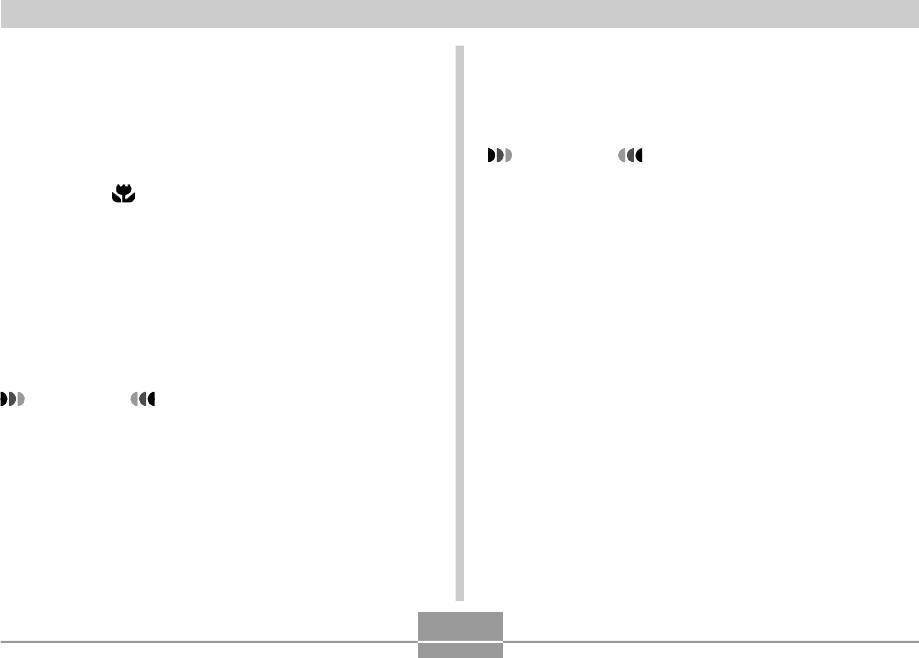
ДРУГИЕ ФУНКЦИИ РЕЖИМА ЗАПИСИ
• Благодаря специфике широкоугольной оптики на
Установка фильтра
снимках могут появиться некоторые искажения при
С данной камерой можно использовать оптические
съемке с широкоугольной насадкой.
фильтры с диаметром внешней резьбы 58 мм.
• При съемке с широкоугольной насадкой рычажок
трансфокатора должен всегда находиться в положении W
(широкий угол).
ВНИМАНИЕ!
• При съемке с макронасадкой установите режим
• Перед установкой оптического фильтра
макросъемки (стр 76). В других режимах невозможно
обязательно прикрепите телеконвертор на резьбу
добиться правильной фокусировки.
камеры. Если этого не сделать, то объектив
камеры при включении камеры может упереться
в фильтр, что может явиться причиной его
поломки.
Меры предосторожности
• Внимательно изучите документацию к
• Не применяйте оптическое увеличение с
оптическому фильтру дл того, чтобы применять
установленной на камере широкоугольной насадкой.
его правильно.
Это приведет к повреждению объектива камеры.
• Некоторые фильтры могут вызывать
затенение на краях снимка.
• При использовании фильтров результат
ВНИМАНИЕ!
срабатывания автофокуса и вспышки могут
• Обязательно устанавливайте защитное кольцо на
отличаться от обычного.
резьбу объектива камеры, когда не применяются
• Фильтры не дают такого же эффекта, как на
оптические насадки. Без установленного защитного
пленочных камерах.
кольца камеры применение оптического зума
• Не используйте различные фильтры
невозможно.
одновременно.
• Использование некоторых дополнительных
насадок может вызывать затенение на краях
снимков.
137






